
Hầu hết các chủ sở hữu của điện thoại thông minh GENIUS IQ445 đều ít nhất một lần trong bất kỳ trường hợp nào được nghe về khả năng cài đặt lại Android độc lập trên thiết bị để khôi phục hiệu suất của nó, mở rộng chức năng, mang lại bất kỳ cải tiến nào đối với phần mềm hệ thống. Trong bài viết được đề xuất, bài viết thảo luận về các công cụ và phương thức nhấp nháy mô hình được chỉ định, có sẵn để sử dụng thực tế bất kỳ, bao gồm cả thiếu kinh nghiệm trong các vấn đề làm việc với phần mềm hệ thống trên thiết bị di động, bởi người dùng.
Can thiệp vào phần mềm hệ thống bằng Fly IQ445, ngay cả khi sau các hướng dẫn được xác minh - một quy trình nguy hiểm tiềm tàng cho thiết bị! Trách nhiệm đối với bất kỳ kết quả nào về việc thực hiện các khuyến nghị từ bài viết, bao gồm cả âm, mang điện thoại thông minh Android người dùng sử dụng độc quyền!
Sự chuẩn bị
Do độ tin cậy rất tầm thường của hệ thống thông qua Fly IQ445 (sự sụp đổ của hệ thống này khá thường xuyên), giải pháp tốt nhất cho chủ sở hữu của nó sẽ có mọi thứ bạn cần cho phần sụn "trong tầm tay", đó là, với một khu vực trên Đĩa máy tính, sẽ được sử dụng như một công cụ để thao tác với điện thoại. Trong số những thứ khác, việc thực hiện sơ bộ các bước chuẩn bị sau đây sẽ cho phép bất cứ lúc nào để cài đặt lại Android trên thiết bị di động một cách nhanh chóng và không có khả năng bởi tất cả các phương thức được cung cấp trong bài viết.

Lắp đặt trình điều khiển
Phần mềm cho phép bạn thực hiện các thao tác để ghi đè lên các phần của bộ nhớ của thiết bị Android, cũng như các thao tác liên quan, yêu cầu nó thực hiện hiệu quả các chức năng của nó trong hệ thống trình điều khiển để biết các chế độ kết nối thiết bị di động chuyên dụng.
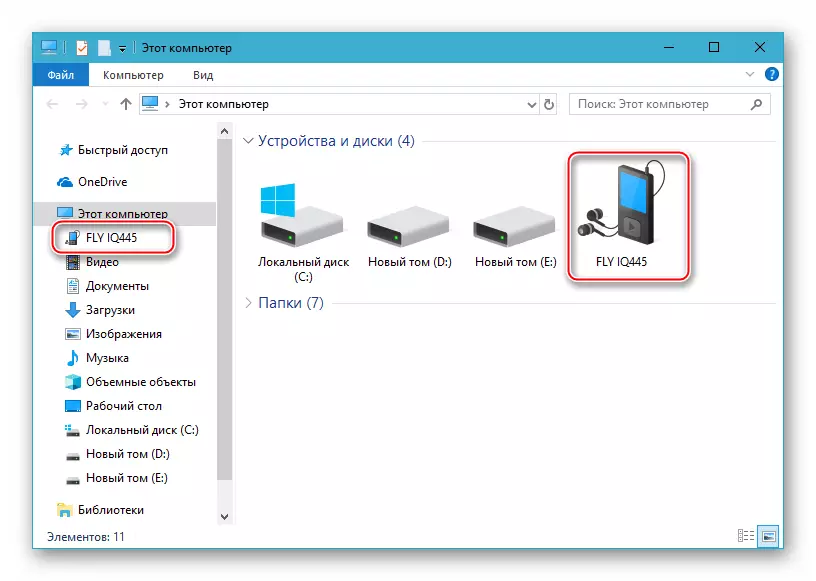
Trong trường hợp xảy ra sự cố, nghĩa là, khi thiết bị được dịch sang các chế độ trên không được hiển thị trong trình quản lý thiết bị, như được chỉ định trong mô tả của bước chuẩn bị tiếp theo, hãy đặt trình điều khiển khỏi gói, có thể thu được bằng cách nhấp vào liên kết:
Tải xuống trình điều khiển (cài đặt thủ công) cho fly IQ445 Smartphone firmware
Chế độ kết nối
Mở Trình quản lý thiết bị ("du") của Windows và sau đó kết nối điện thoại thông minh với PC được dịch thành một trong các chế độ sau song song để kiểm tra tính đúng đắn của cài đặt trình điều khiển.
- MTK USB Preloader là chế độ dịch vụ chính mà hoạt động ngay cả trên các điện thoại thông minh đó không được tải vào Android và không thể được dịch sang các trạng thái khác.
- Chỉ cần cắm điện thoại thông minh của bạn vào đầu nối USB trên máy tính. Khi tạo lại bộ máy bị vô hiệu hóa với PC giữa các thiết bị trong phần "COM và LPT PORTS" của Trình quản lý thiết bị, sau đó biến mất bởi mục "MediaTek Preloader USB VCOM (Android)".
- Nếu điện thoại không được xác định trong máy tính, hãy thử như sau. Tháo pin ra khỏi máy, sau đó kết nối nó với cổng USB của PC. Tiếp theo, đóng trong một điểm kiểm tra thời gian ngắn trên bo mạch chủ điện thoại thông minh của bạn. Đây là hai đầu ra - cốc đồng nằm dưới đầu nối SIM 1. Để kết nối chúng, tốt nhất là sử dụng nhíp, nhưng các biện pháp khắc phục khác cũng phù hợp, ví dụ, một clip bị hỏng. Sau một tác động như vậy, "Trình quản lý thiết bị" thường bị phản ứng như được chỉ định ở trên, nghĩa là, nhận ra thiết bị.
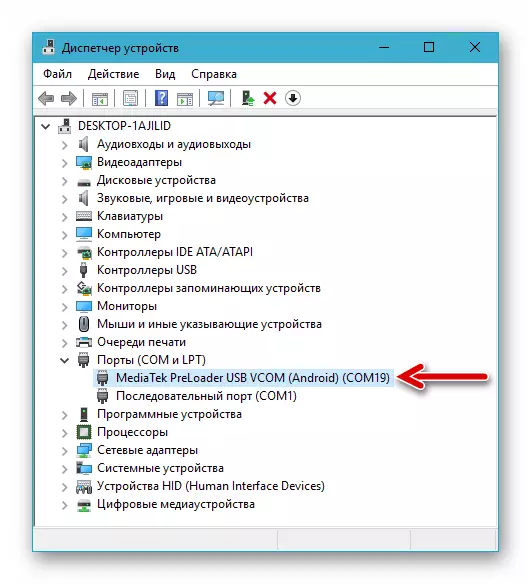
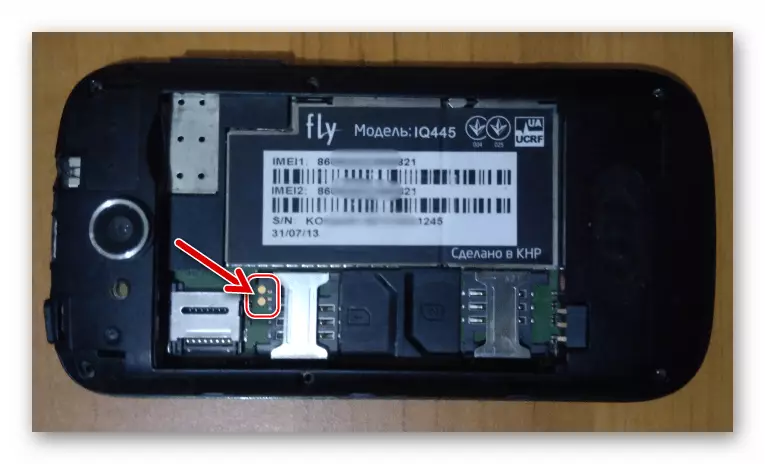
- "FastBoot" - một trạng thái sử dụng mà người dùng có thể ghi đè lên các phần hệ thống riêng lẻ của dữ liệu bộ nhớ thiết bị di động từ các tệp hình ảnh nằm trên đĩa PC. Do đó, việc cài đặt các thành phần khác nhau của phần mềm hệ thống, đặc biệt, phục hồi tùy chỉnh được thực hiện. Để chuyển thiết bị sang chế độ "FastBut":
- Tắt điện thoại thông minh Kết nối từ PC, sau đó nhấn vào ba phím phần cứng đầu tiên - "Vol +", "Vol -" và "Power". Giữ các nút để hiển thị ở trên cùng của màn hình thiết bị của hai mục "Chế độ khôi phục: Tăng âm lượng" và "Chế độ nhà máy: Khối lượng xuống". Bây giờ nhấn "vol +".
- Sử dụng các phím điều khiển âm lượng, đặt mũi tên ngẫu hứng đối diện với mục "Fastboot" và xác nhận chuyển đổi sang phím "Vol -". Màn hình điện thoại sẽ không thay đổi, mọi thứ cũng được hiển thị chế độ menu.
- "Du" hiển thị thiết bị được dịch sang chế độ trong phần "Điện thoại Android" dưới dạng giao diện bộ tải khởi động Android.
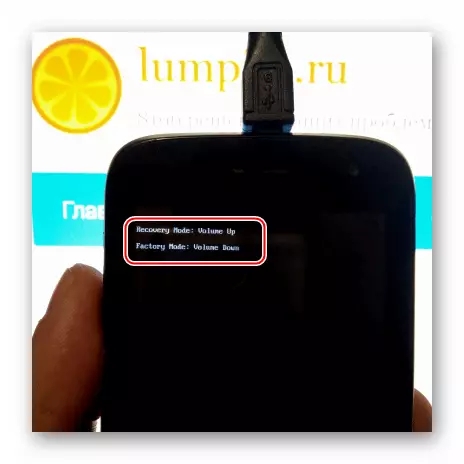
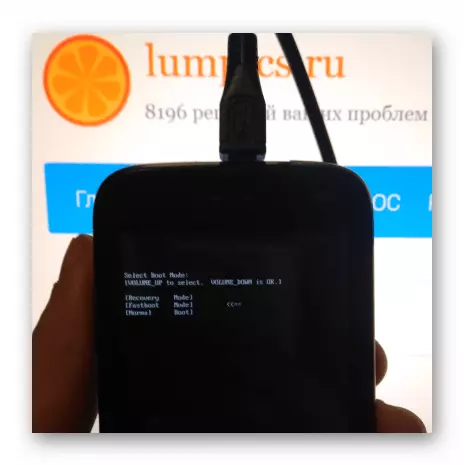
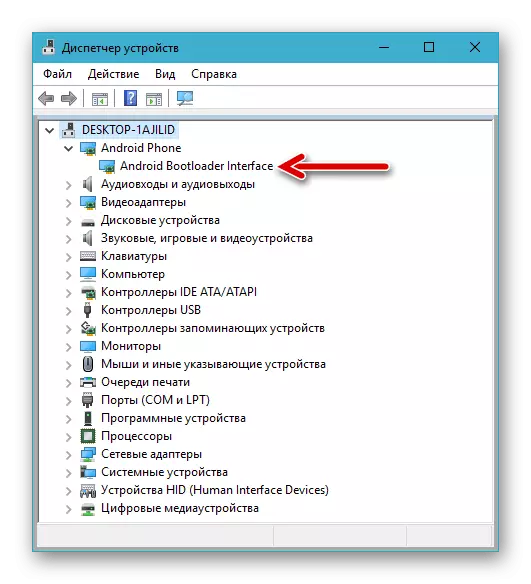
- "Recovery" - một môi trường phục hồi thông qua phiên bản của nhà máy, có thể đặt lại cài đặt của thiết bị và làm sạch bộ nhớ của nó và trong trường hợp sử dụng các loại biến đổi (tùy chỉnh) của mô-đun - tạo / khôi phục bản sao lưu, cài đặt firmware không chính thức, và các hành động khác.
- Để truy cập vào khôi phục, hãy nhấn vào IQ445 Fly Tắt tất cả ba phím phần cứng đồng thời và giữ chúng cho đến khi hai dòng chữ xuất hiện ở trên cùng của màn hình.
- Tiếp theo, ảnh hưởng đến phím "Vol +", trong menu xuất hiện, chọn "Recovery", nhấp vào "Power". Lưu ý, kết nối điện thoại khi môi trường khôi phục đang chạy, đến máy tính để có được bất kỳ quyền truy cập vào các phần hệ thống của thiết bị Android trong trường hợp mô hình trong câu hỏi vô nghĩa.
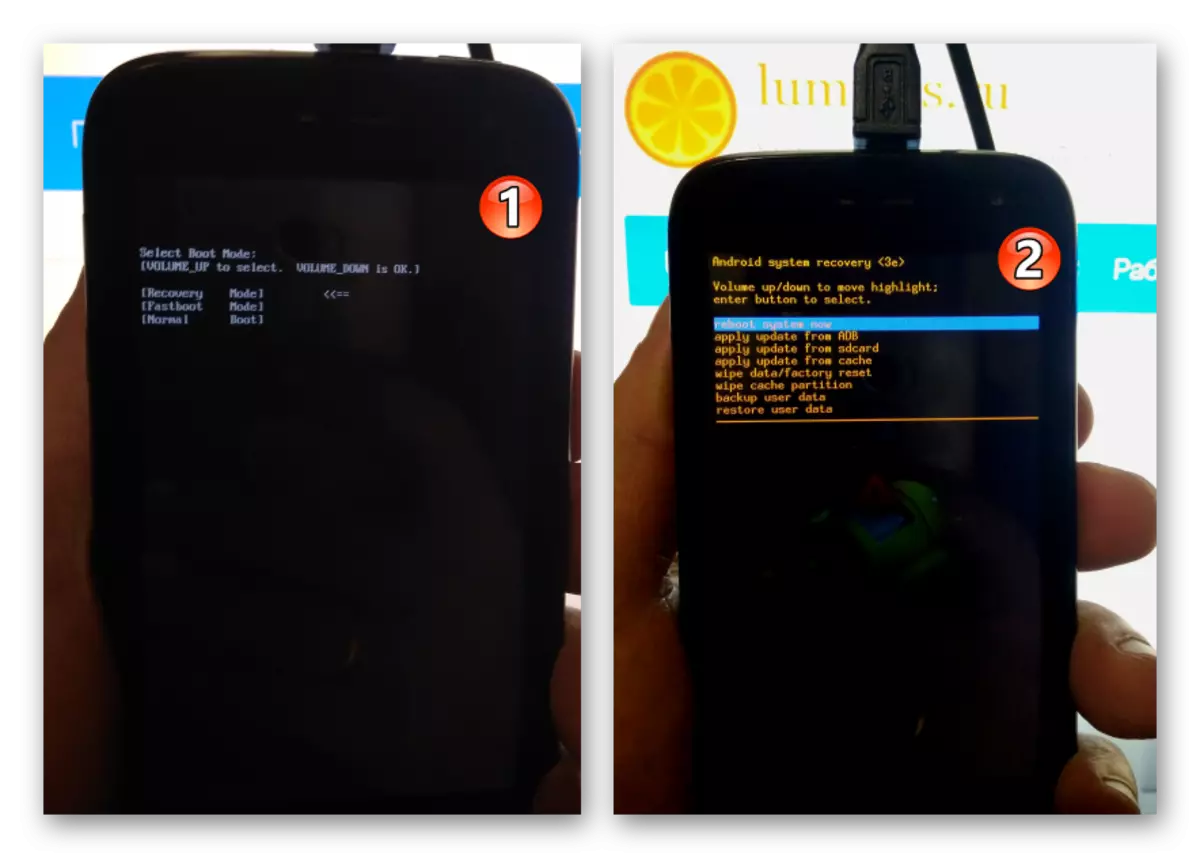
BACUP.
Đảm bảo sự an toàn của dữ liệu người dùng sẽ bị xóa khỏi bộ nhớ của Fly Fly IQ445 hoàn toàn nằm với chủ sở hữu thiết bị. Để sao lưu thông tin, một loạt các phương thức và công cụ được áp dụng, hiệu quả nhất trong số đó được mô tả trong bài viết sau:
Đọc thêm: Cách tạo thiết bị Android dự phòng trước firmware

Khi xem xét các phương thức cài đặt thiết bị, chúng tôi sẽ tập trung vào các quy trình tạo bản sao lưu của một trong những khu vực quan trọng nhất của bộ nhớ của thiết bị - "NVRAM", cũng như toàn bộ hệ thống (khi sử dụng phục hồi tùy chỉnh). Các bước cụ thể cần có khả năng khôi phục phần mềm hệ thống trong các tình huống quan trọng được bao gồm trong các hướng dẫn để thực hiện firmware với các phương thức khác nhau - không bỏ qua việc thực hiện của họ!
Rut-right.
Nếu đối với bất kỳ mục đích nào, ví dụ, tạo bản sao lưu bằng cách sử dụng các công cụ riêng lẻ hoặc xóa các ứng dụng hệ thống trong môi trường firmware chính thức, bạn sẽ cần các đặc quyền của SuperUser, chúng có thể dễ dàng thu được bằng Công cụ Kingoroot.
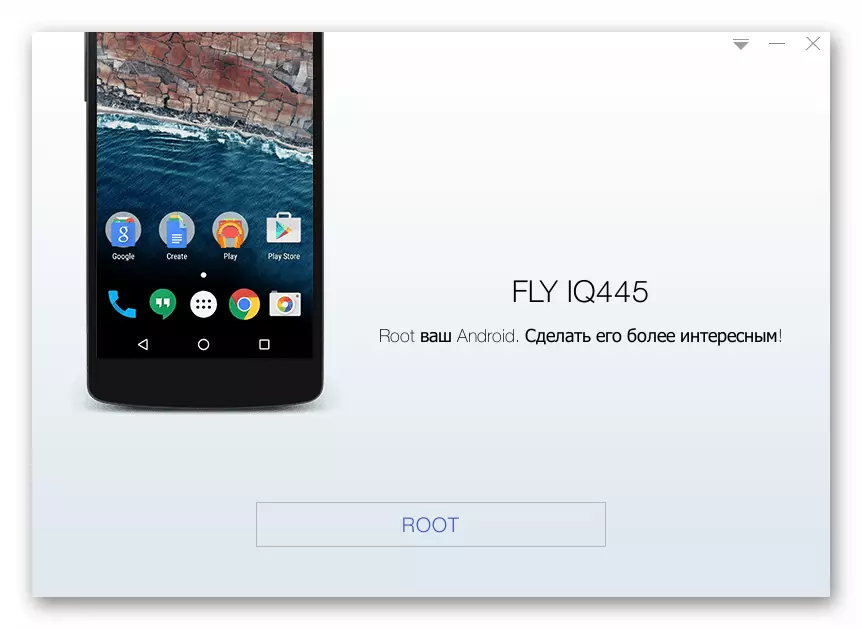
Các bước cần được thực hiện để định tuyến Fly IQ445 hoạt động dưới sự kiểm soát của bất kỳ lắp ráp nào của Android chính thức nào được mô tả trong bài viết về liên kết sau.
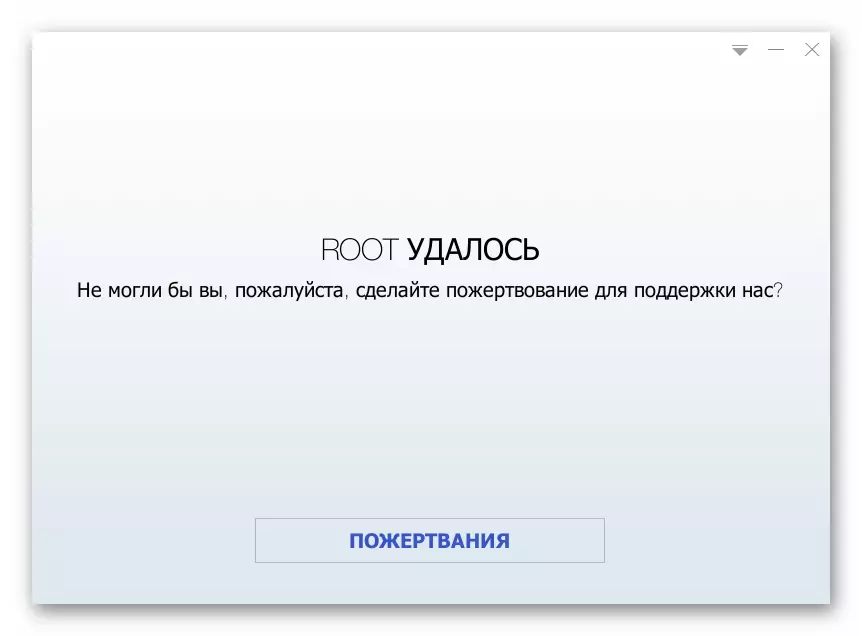
Làm thế nào để có được đặc quyền của SuperUser trên Android bằng Root Kingo
Mềm
Khi thao tác với phần mềm hệ thống, một số công cụ phần mềm có thể được tham gia, mỗi công cụ cho phép bạn đạt được một mục đích cụ thể.

Máy tính tốt nhất được trang bị để trang bị phần mềm sau trước.
SP FlashTool cho các thiết bị MTK
Universal Tool dành cho một số thao tác với phần mềm hệ thống được xây dựng trên cơ sở bộ xử lý MediaTek và vận hành Android. Đối với phần sụn của mô hình điện thoại thông minh đang được xem xét, các phiên bản mới nhất của công cụ sẽ không phù hợp, sau đây được sử dụng trong các ví dụ dưới đây. v5.1352. . Tải xuống kho lưu trữ với phiên bản SP Flash Công cụ trên liên kết bên dưới và sau đó giải nén nó trên đĩa PC.
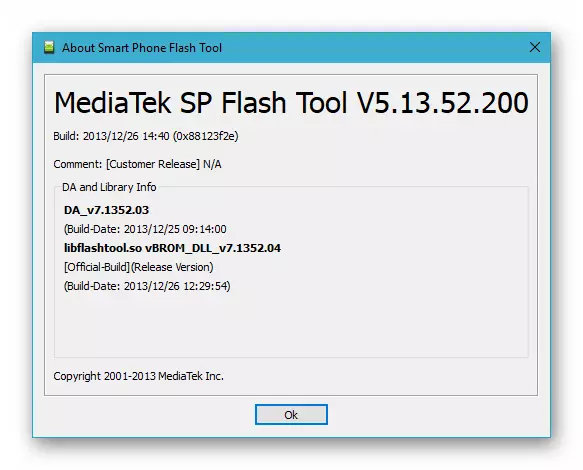
Tải xuống SP Flash Tool V5.1352 cho Fly IQ455 Smartphone Firmware
Để hiểu các nguyên tắc hoạt động chung của trạm Flash, bạn có thể tự làm quen với bài viết sau:
Đọc thêm: Cách flash một thiết bị Android thông qua SP Flash Tool
Adb và fastboot.
Các tiện ích Console ADB và FastBoot sẽ được yêu cầu tích hợp vào điện thoại thông minh của phương tiện khôi phục được sửa đổi và cũng có thể được sử dụng với các mục tiêu khác.

Ngoài ra. Phục hồi nvram.
Nếu bạn đã từng làm cần thiết để khôi phục vùng nhớ điện thoại NVRAM từ bản sao lưu, cung cấp khoản hoàn trả cho Mã định danh IMEI và khả năng vận hành của các mạng không dây, hãy làm như sau.
- Chạy ổ đĩa flash và tải xuống tệp phân tán từ gói với hình ảnh firmware chính thức.
- Di chuyển ứng dụng sang chế độ hoạt động cho các chuyên gia bằng cách nhấn tổ hợp bàn phím "Ctrl" + "Alt" + "v". Do đó, cửa sổ chương trình sẽ thay đổi diện mạo của nó và "Chế độ nâng cao" sẽ xuất hiện trong tiêu đề của nó.
- Gọi menu cửa sổ và chọn "Viết bộ nhớ" trong đó.
- Chuyển đến tab "Bộ nhớ ghi" đi kèm.
- Nhấp vào biểu tượng trình duyệt gần trường đường dẫn tệp. Trong cửa sổ Explorer, hãy đi dọc theo vị trí của tệp sao lưu NVRAM, tô sáng nó bằng nhấp chuột và nhấp vào Mở.
- Trong trường Bắt đầu Địa chỉ (HEX), tạo một giá trị 0xA08000.
- Nhấp vào nút "Viết bộ nhớ" và kết nối máy ở trạng thái Tắt với máy tính.
- Ghi đè phần dữ liệu từ kết xuất tệp sẽ tự động bắt đầu, kéo dài,
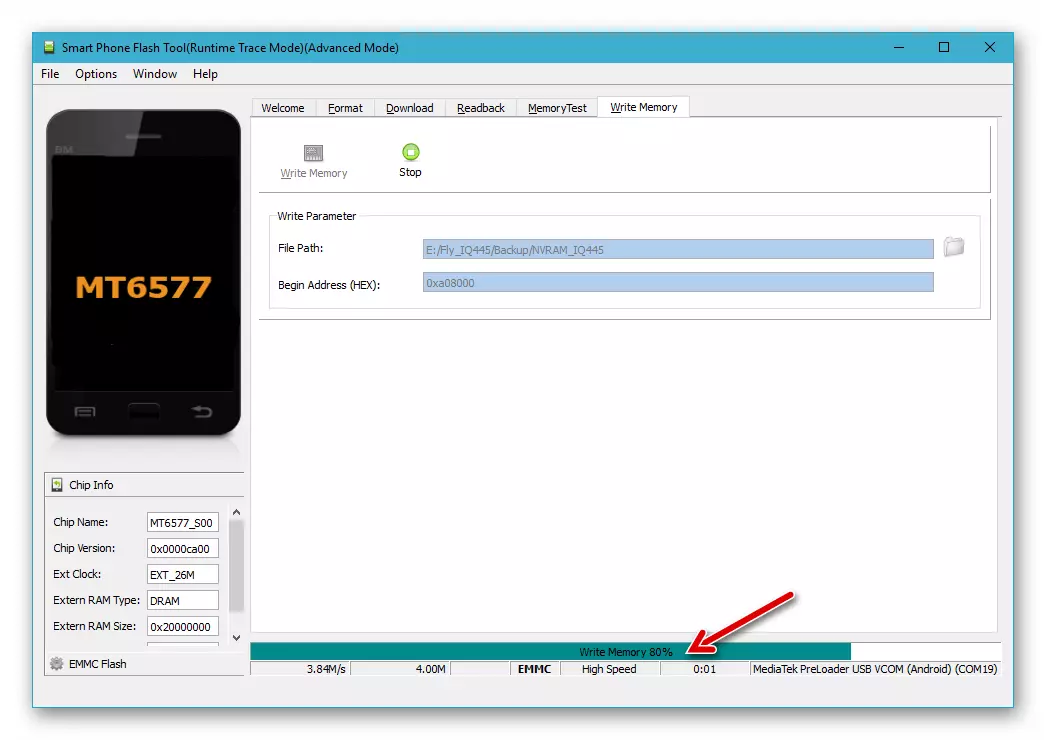
Và kết thúc với sự xuất hiện của cửa sổ ghi nhớ OK.
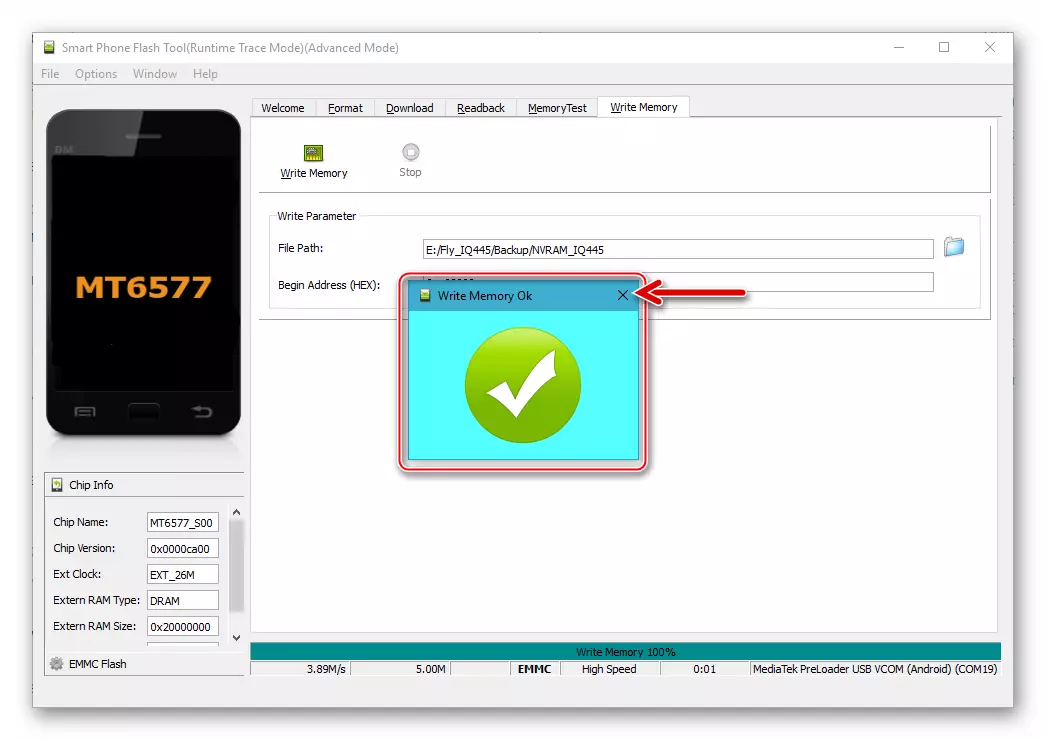
- Ngắt kết nối thiết bị di động khỏi PC và khởi động nó trong Android - Bây giờ không có vấn đề với công việc trong các mạng di động và các định danh IMEI được hiển thị chính xác (bạn có thể kiểm tra bằng cách nhập kết hợp "vòng" * # 06 #.)
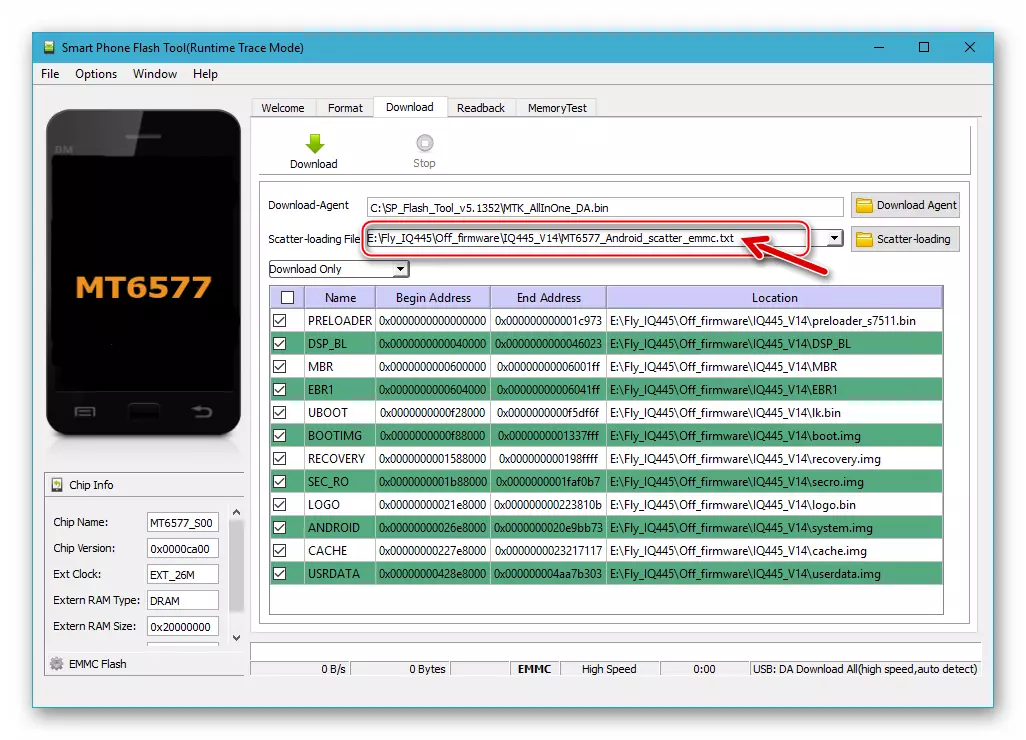
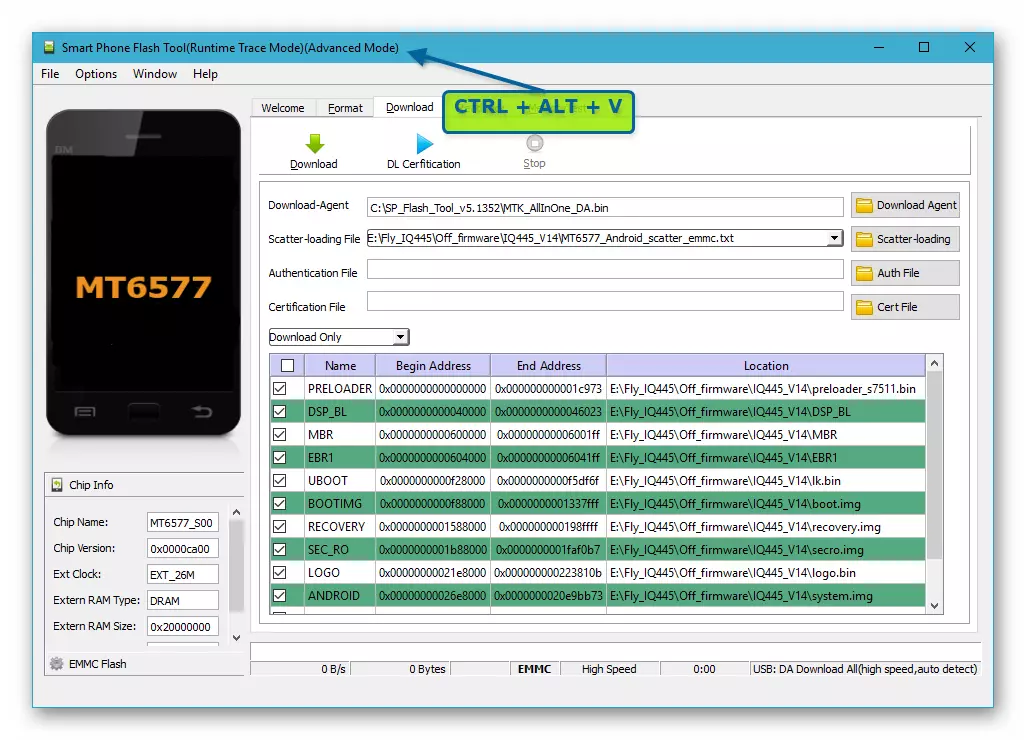
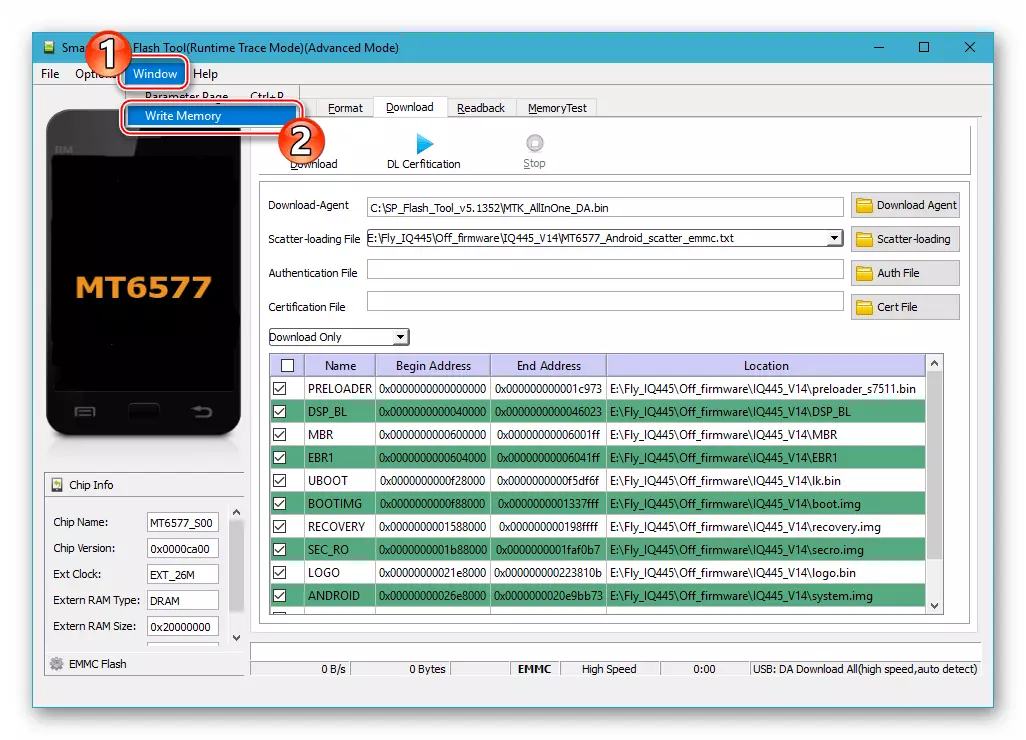
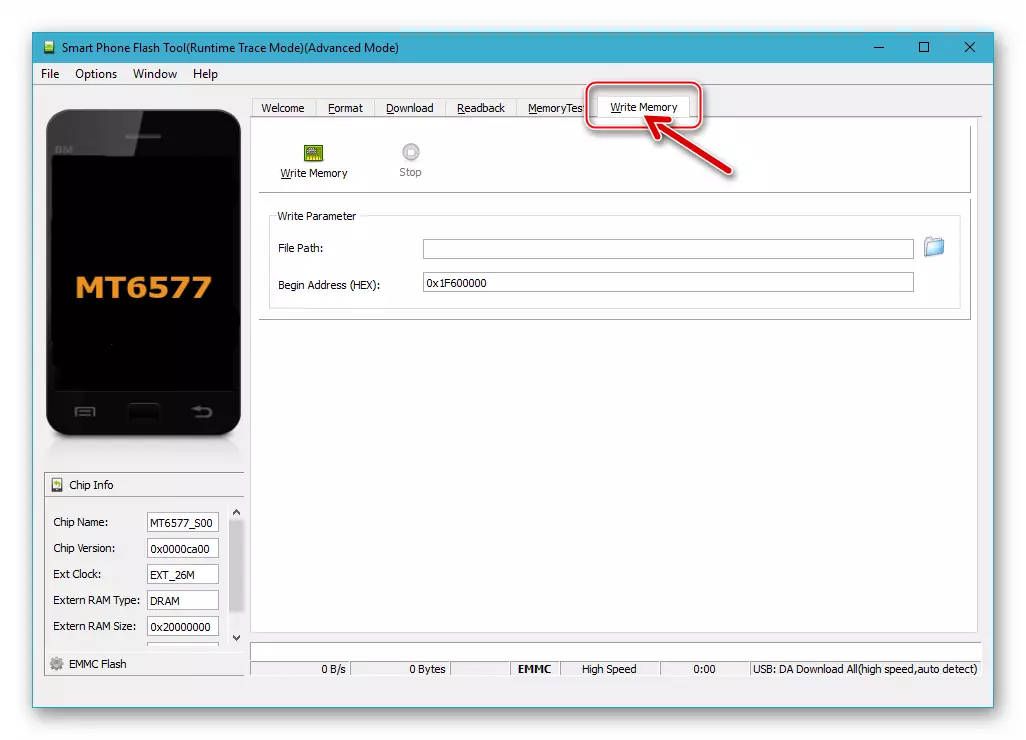
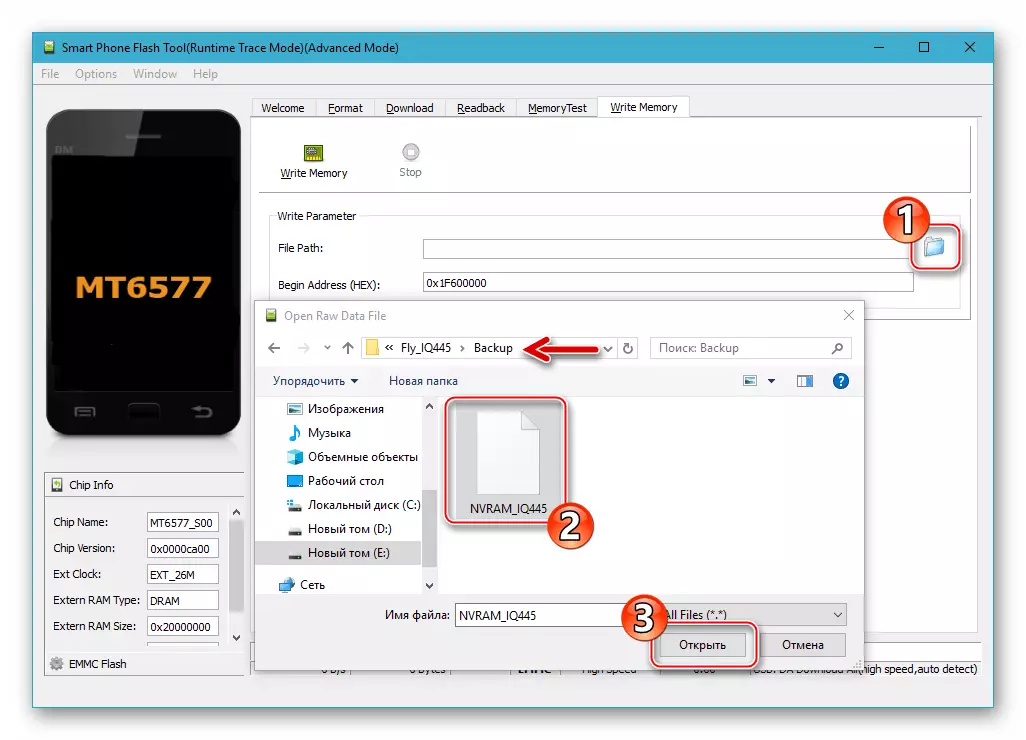
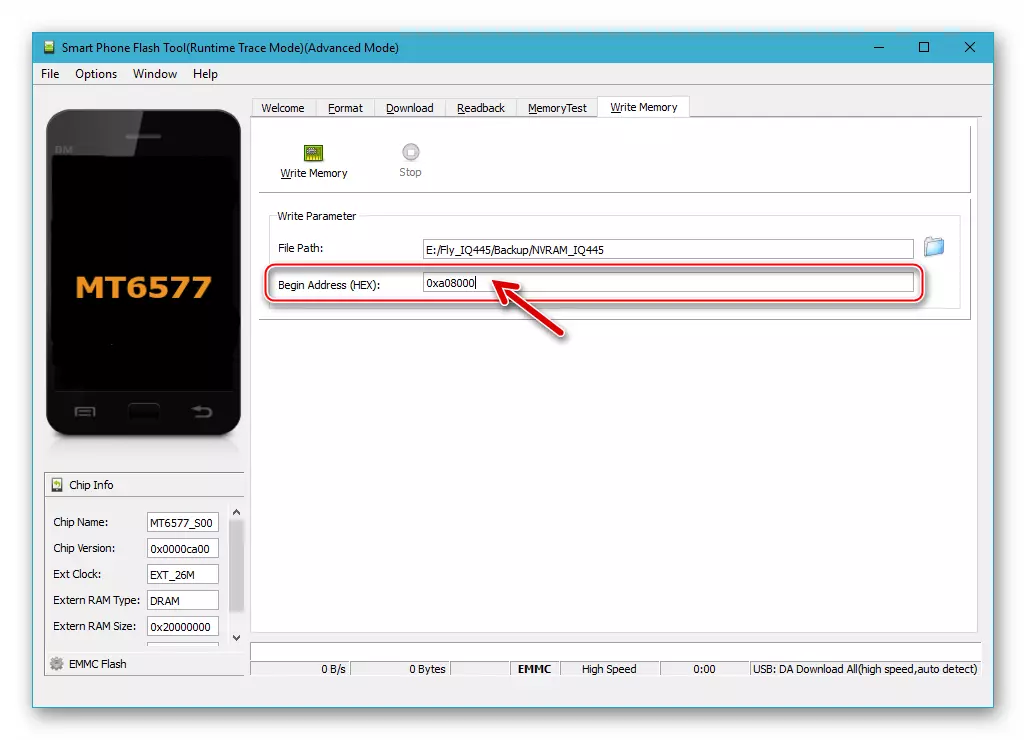
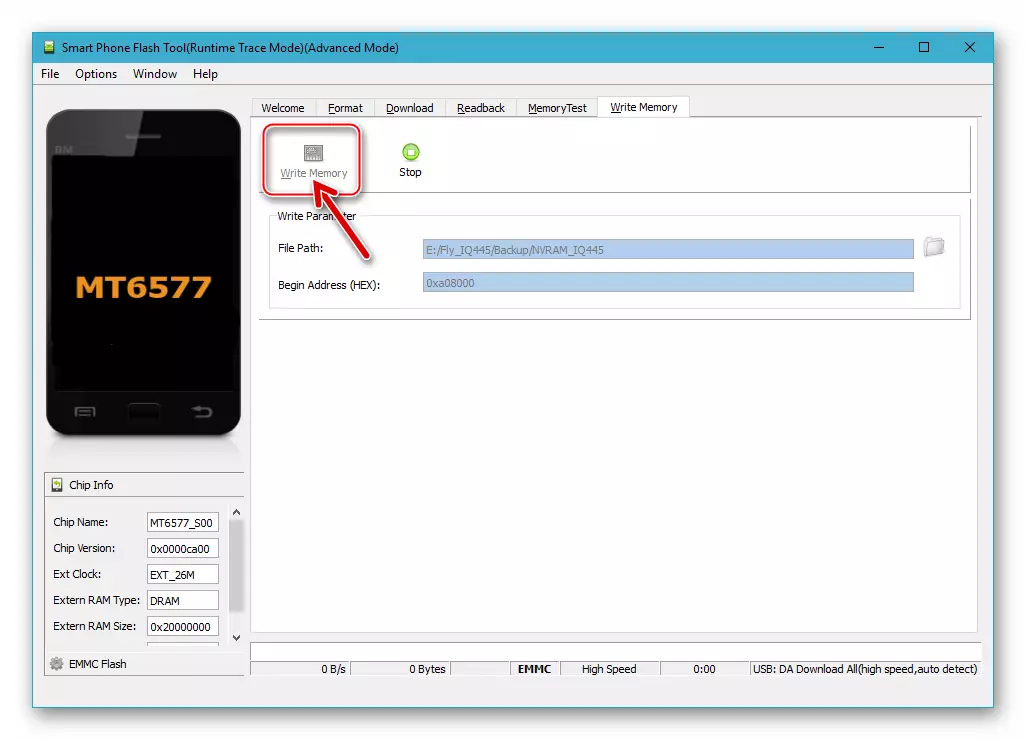
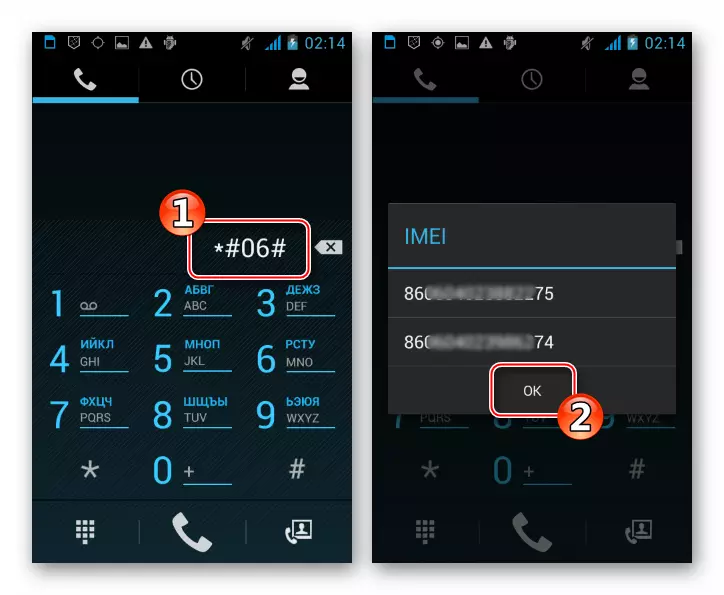
Phương pháp 2: Phục hồi ClockworkMod
Hệ thống chính thức đã đề xuất sử dụng trên các nhà phát triển IQ445 từ Fly không được coi là chủ sở hữu giải pháp tốt nhất. Đối với mô hình, nhiều vỏ Android đã sửa đổi và các sản phẩm tùy chỉnh đã được tạo và đăng trên Internet, được đặc trưng bởi một loạt các tính năng rộng hơn và hoạt động trong các cuộc bảo đảm của người tạo và đánh giá của người dùng tốt hơn. Để cài đặt các giải pháp như vậy, các chức năng khôi phục tùy chỉnh được sử dụng.

Môi trường khôi phục được sửa đổi đầu tiên từ hiện có đến thiết bị, có thể được sử dụng là Phục hồi Clockwork (CWM). Hình ảnh của phiên bản khôi phục 6.0.3.6. Thích nghi để sử dụng trên mô hình đang được xem xét, cũng như một tệp phân tán sẽ được yêu cầu để cài đặt mô-đun vào điện thoại, bạn có thể nhận được bằng cách tải xuống kho lưu trữ như sau liên kết sau và sau đó giải nén nó.
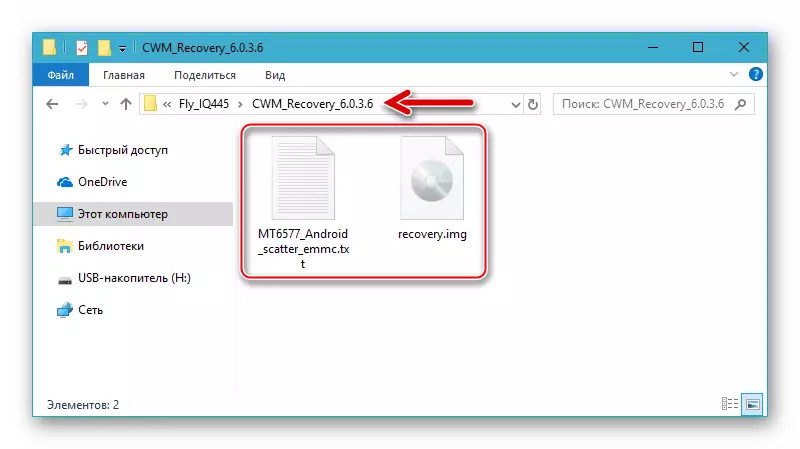
Tải xuống tùy chỉnh Recovery Recovery Clockworkmod (CWM) 6.0.3.6 cho điện thoại thông minh Fly IQ445 + Tệp phân tán để đặt môi trường
Bước 1: Thay thế phục hồi nhà máy trên CWM
Trước khi người dùng xuất hiện khả năng thao tác qua CWM, bản gốc phải được tích hợp vào điện thoại thông minh. Triển khai phương tiện thông qua FlashTool:
- Chạy Flasher và chỉ định đường dẫn đến tệp phân tán từ thư mục chứa hình ảnh của môi trường.
- Nhấp vào Tải xuống Tải xuống và kết nối tắt điện thoại được kết nối.
- Đặt môi trường khôi phục được coi là hoàn thành sau khi xuất hiện trong cửa sổ Flash Window với dấu kiểm màu xanh lá cây Tải xuống OK OK.
- Phương pháp tải trong recovery được mô tả trong phần đầu tiên của bài viết này (chế độ kết nối của người Hồi giáo), sử dụng nó để đảm bảo rằng cài đặt môi trường và hiệu suất của nó là chính xác.
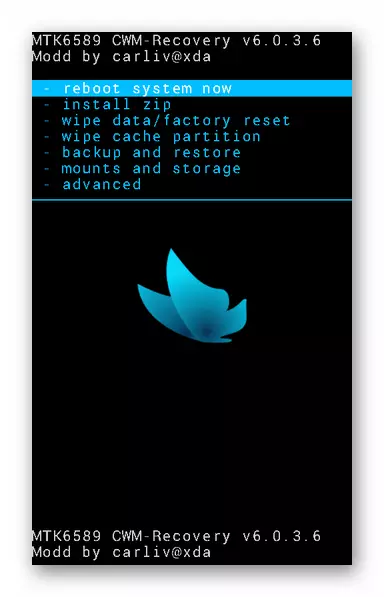
Việc chọn các điểm trong menu CWM được thực hiện bằng cách sử dụng các nút điều khiển mức âm lượng trong Android và xác nhận mục nhập của phần này hoặc phần đó hoặc sự khởi đầu của quy trình là phím "Power".
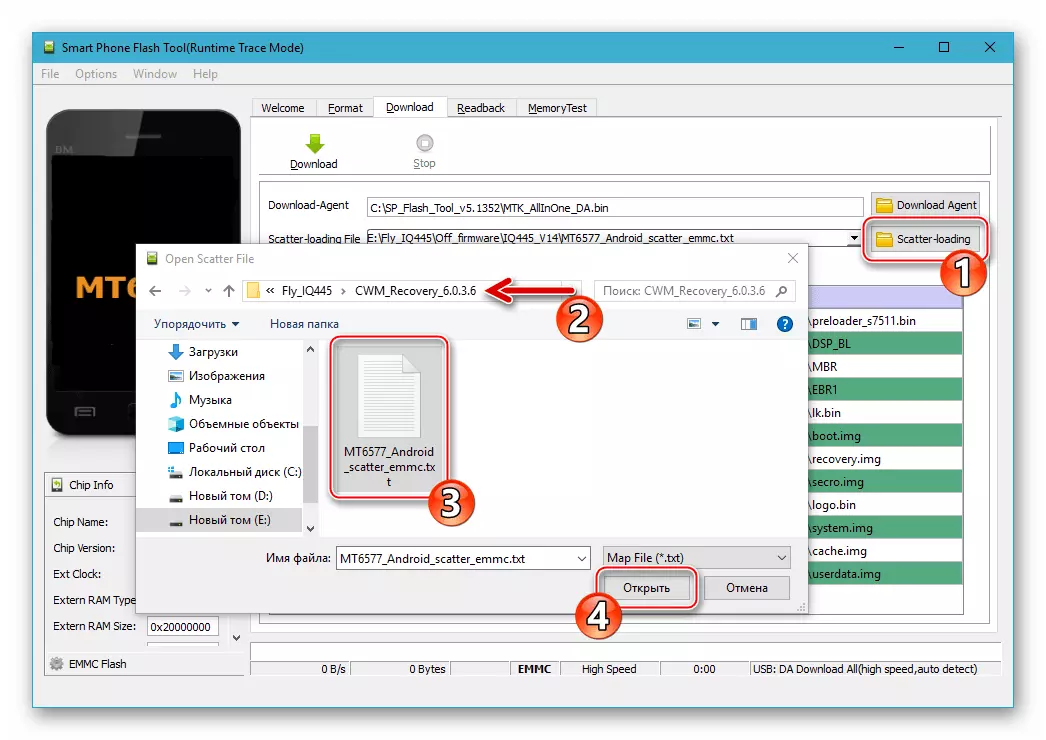
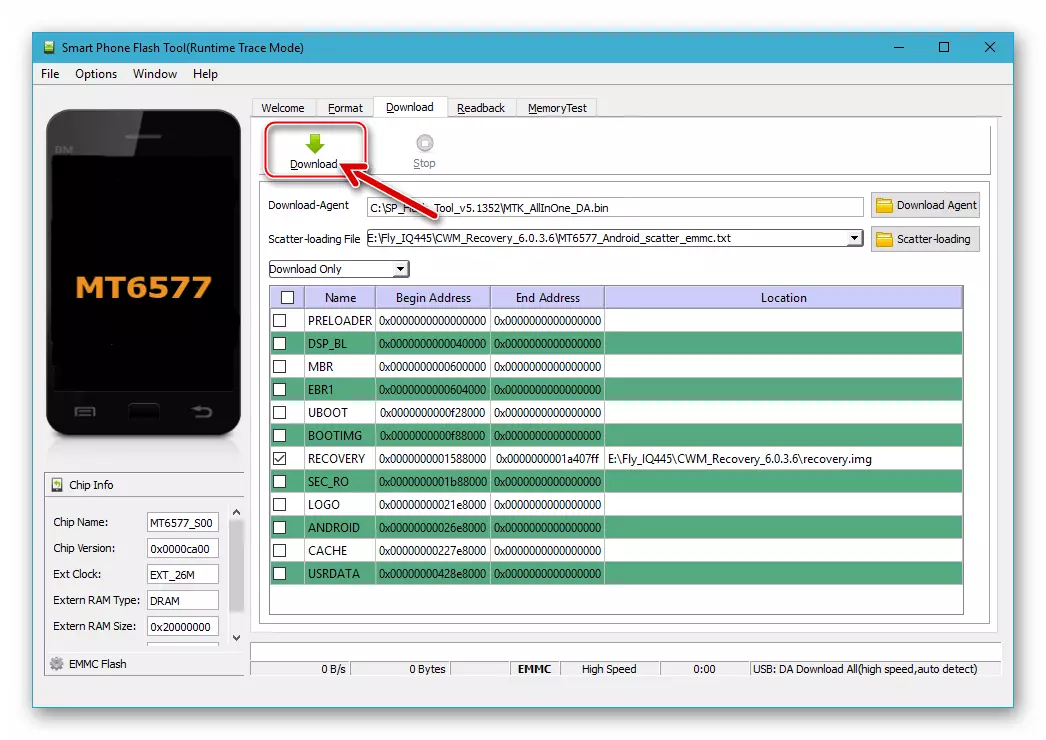
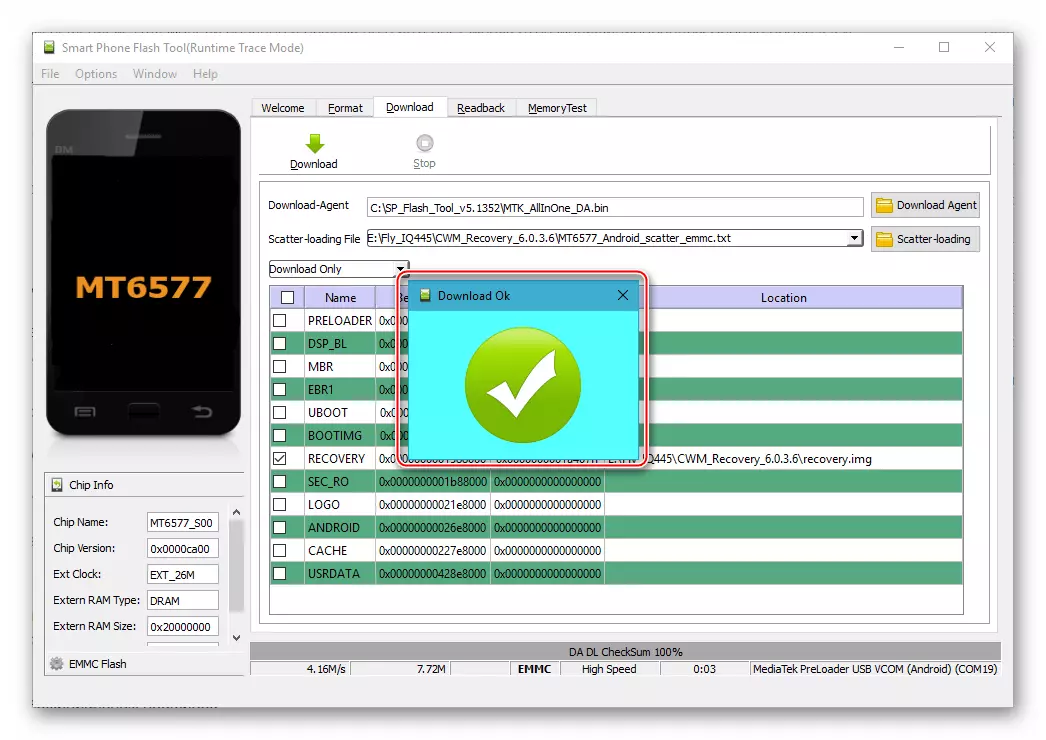
Bước 2: Lắp đặt firmware không chính thức
Ví dụ, hãy xem xét việc cài đặt trong Fly IQ445 Một hệ thống tùy chỉnh thành công được gọi là Lollifox. . Giải pháp này dựa trên Android 4.2, được đặc trưng bởi giao diện "tồn tại" ít nhiều và theo đánh giá của chủ sở hữu đã cài đặt của nó, mô hình hoạt động nhanh chóng và suôn sẻ và trong quá trình hoạt động không thể hiện bất kỳ lỗi hoặc lỗi nghiêm trọng nào.
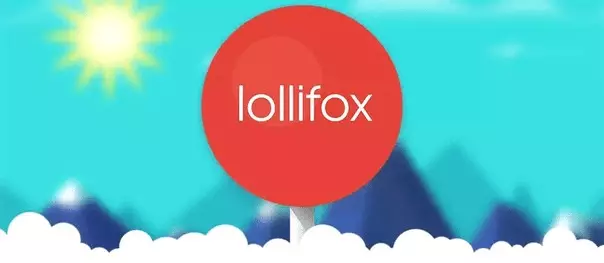
Tải xuống gói với sản phẩm phần mềm được chỉ định trên liên kết bên dưới hoặc tìm một chương trình cơ sở khác trên Internet, nhưng trong trường hợp này, hãy chú ý đến mô tả giải pháp - nhà phát triển phải chỉ ra rằng việc cài đặt được thực hiện chính xác thông qua CWM.
Tải xuống firmware không chính thức Lollifox cho điện thoại thông minh Fly IQ445
- Đặt tệp zip của phần sụn tùy chỉnh trên ổ đĩa di động được cài đặt trong máy và khởi động lại vào khôi phục CWM đã sửa đổi.
- Tạo bản sao lưu của hệ thống đã cài đặt:
- Chuyển đến "Sao lưu và khôi phục" từ menu chính của Recovery của Clubware. Tiếp theo, chọn mục đầu tiên trong danh sách "sao lưu" bằng cách bắt đầu quy trình sao lưu dữ liệu.
- Mong đợi việc hoàn thành việc sao chép thông tin. Trong quá trình này, có những thông báo về những gì đang xảy ra trên màn hình, và kết quả là "Sao lưu hoàn tất!" Xuất hiện. Chuyển đến menu chính của sự phục hồi, "+++++ Quay lại +++++" và nhấn "Power".
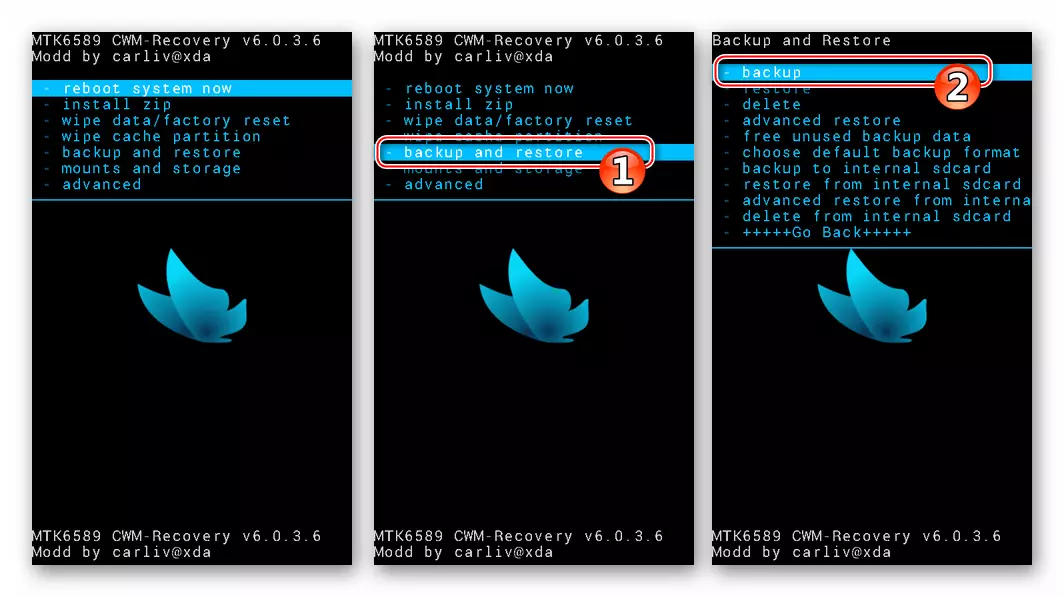
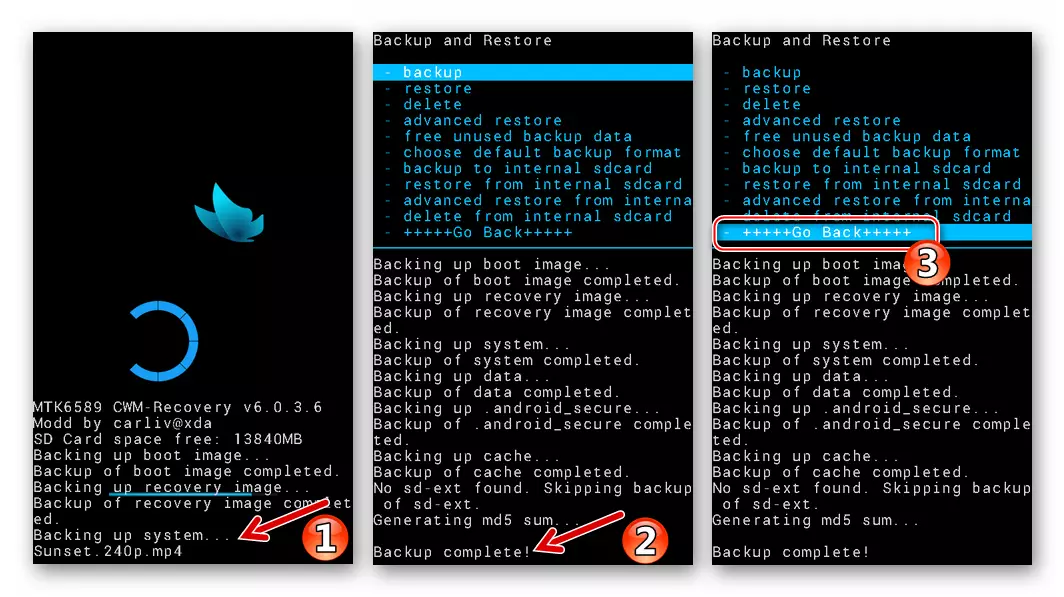
- Thanh lọc các phần bộ nhớ trong Fly IQ445 từ dữ liệu có trong chúng:
- Chọn "Xóa dữ liệu / khôi phục cài đặt gốc" trên môi trường khôi phục chính, sau đó "Có - xóa tất cả dữ liệu người dùng".
- Mong đợi sự kết thúc của định dạng - sự xuất hiện của thông báo "Dữ liệu xóa sạch hoàn tất".
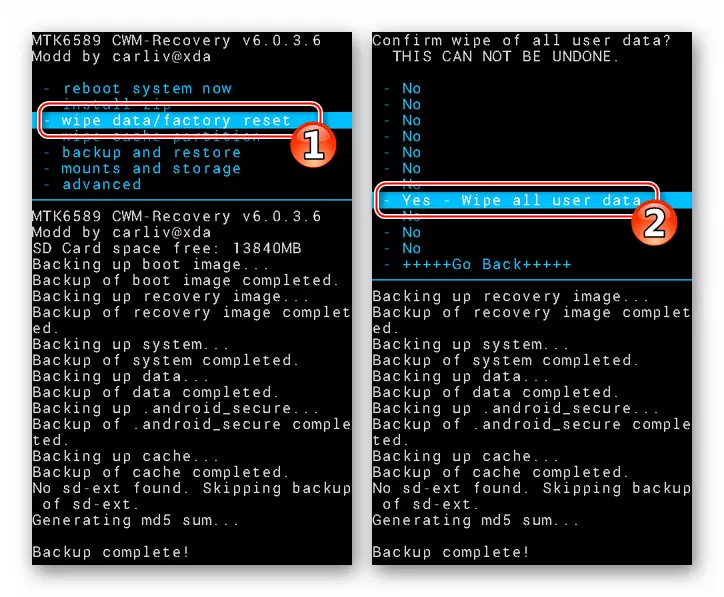

- Cài đặt tệp zip từ HĐH:
- Chuyển đến "Cài đặt zip", sau đó chọn "Chọn zip từ sdcard".
- Di chuyển lựa chọn vào tên tệp của sửa đổi và nhấn "Power". Xác nhận bắt đầu cài đặt bằng cách chọn "Có-Cài đặt ...".
- Sau khi thực hiện các bước trên, trình cài đặt firmware Aroma sẽ được khởi chạy. Nhấn "Tiếp theo" hai lần, sau đó quá trình truyền tệp từ gói HĐH vào phần bộ nhớ của thiết bị. Nó vẫn còn để chờ thực hiện các thao tác bởi trình cài đặt mà không làm gián đoạn chúng với bất kỳ hành động nào.
- Chạm vào "Tiếp theo" sau khi "cài đặt hoàn tất ..." được thông báo, và sau đó "Kết thúc" trên màn hình cuối cùng của trình cài đặt.

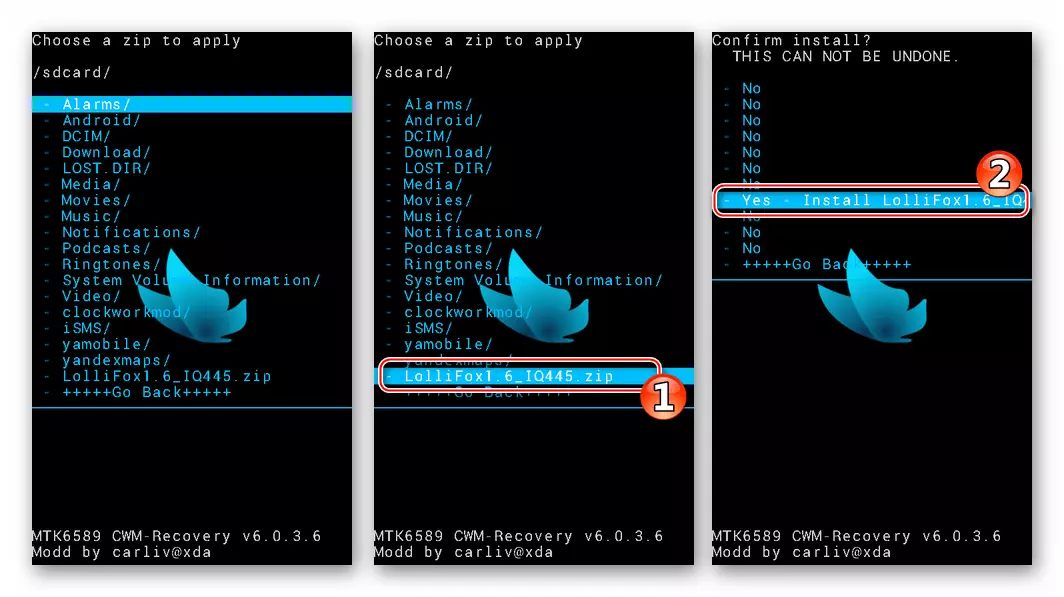
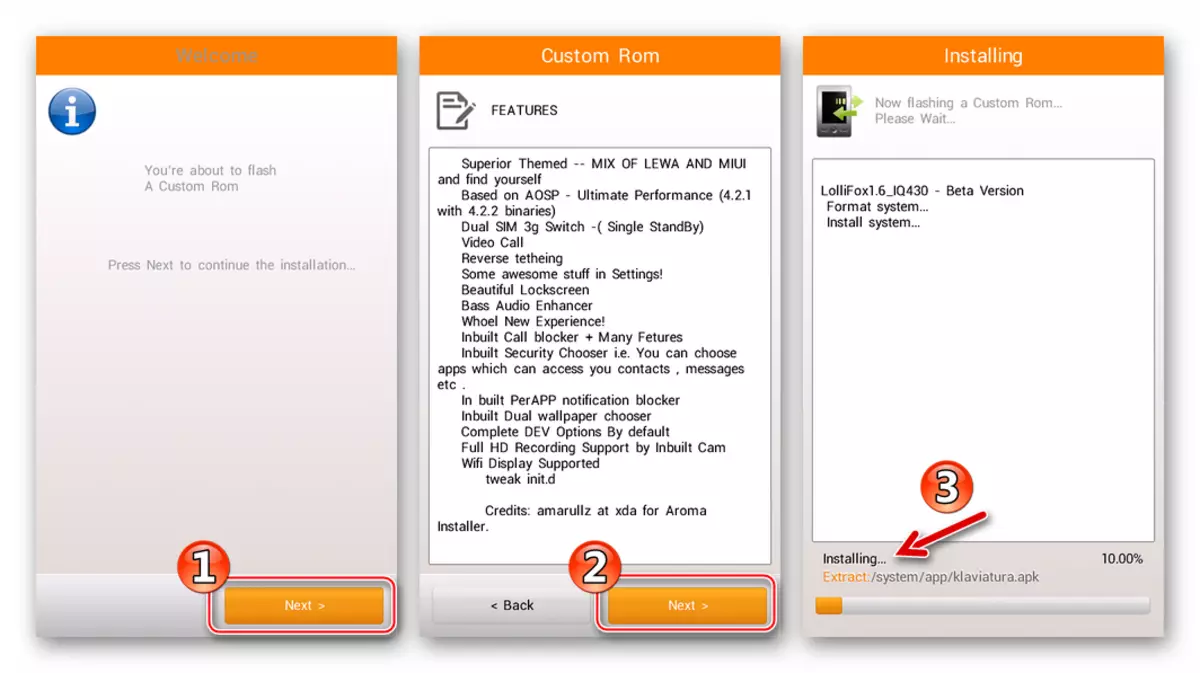
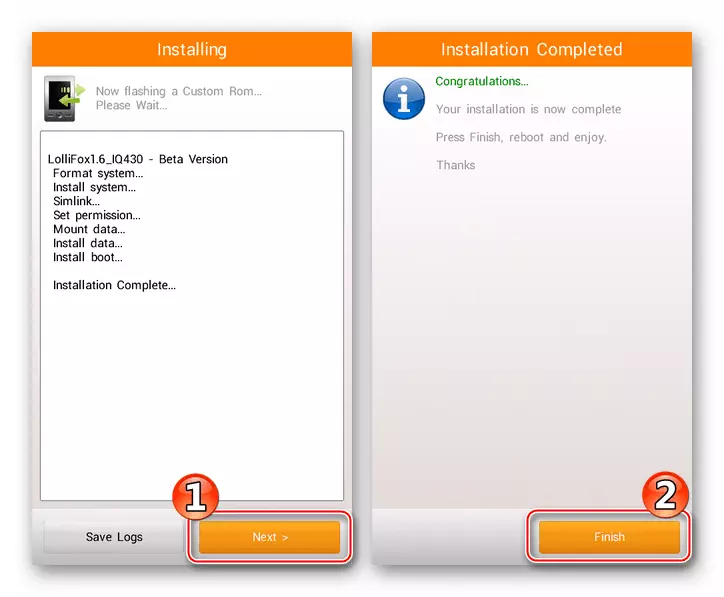
- Quay trở lại màn hình chính CWM và chọn "Hệ thống khởi động lại ngay bây giờ", sẽ khởi động lại điện thoại và bắt đầu khởi động của phong bì Android được cài đặt.
- Đợi màn hình lựa chọn và chọn các tham số chính của HĐH không chính thức.
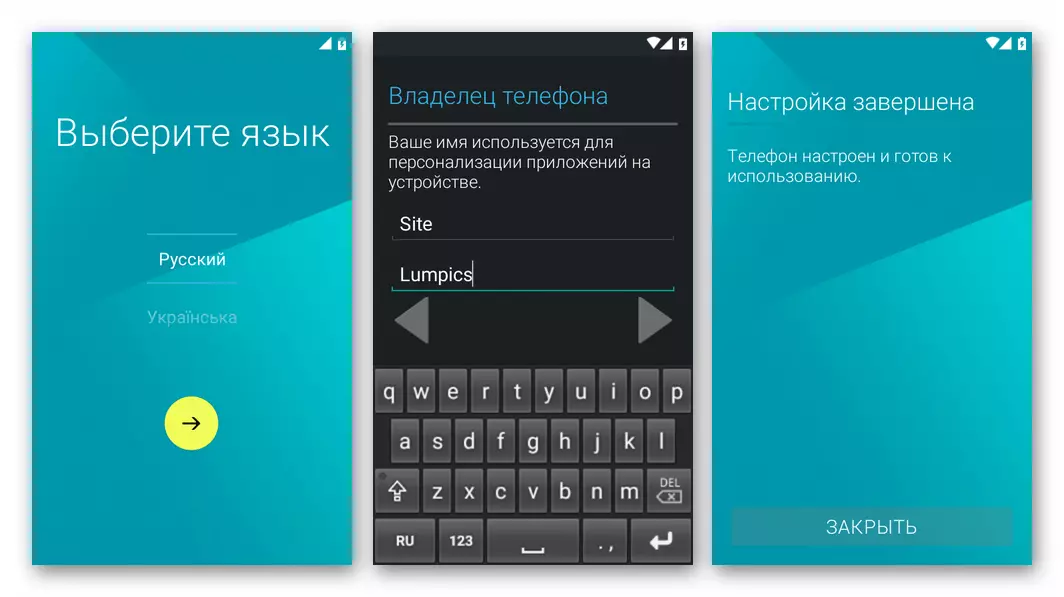
- Flaye IQ445 của bạn đã sẵn sàng để hoạt động, bạn có thể chuyển sang sự phục hồi thông tin.
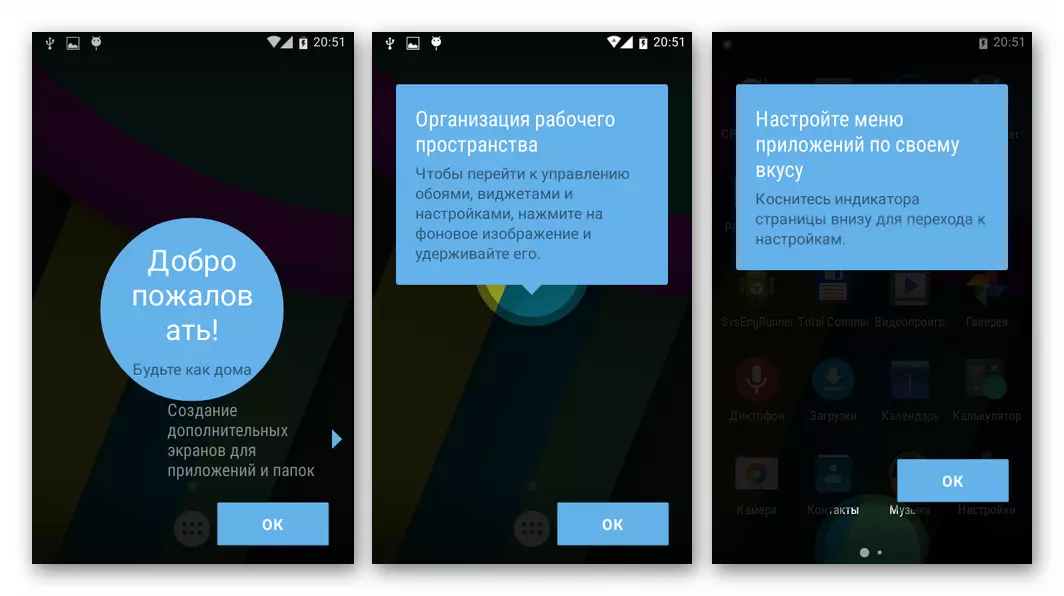
và đánh giá lợi ích của hệ thống đã cài đặt!
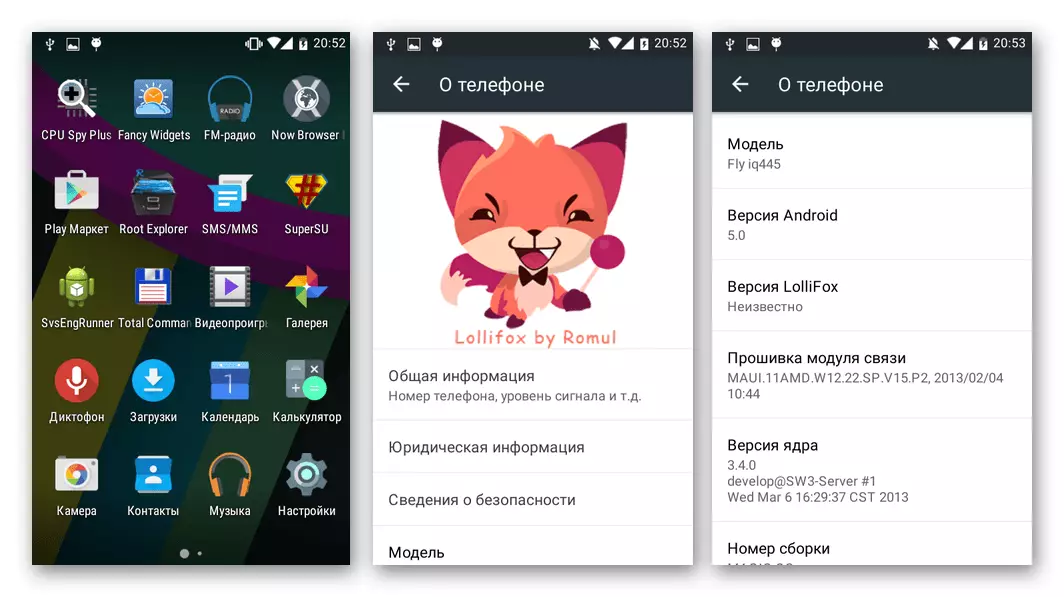
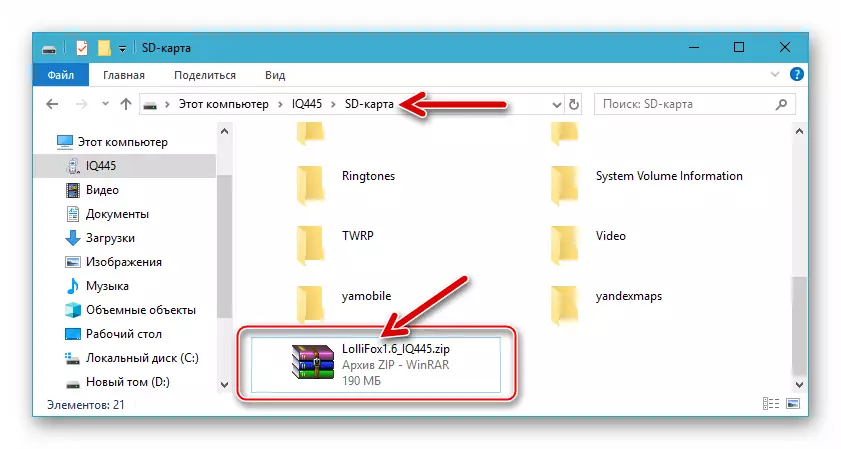
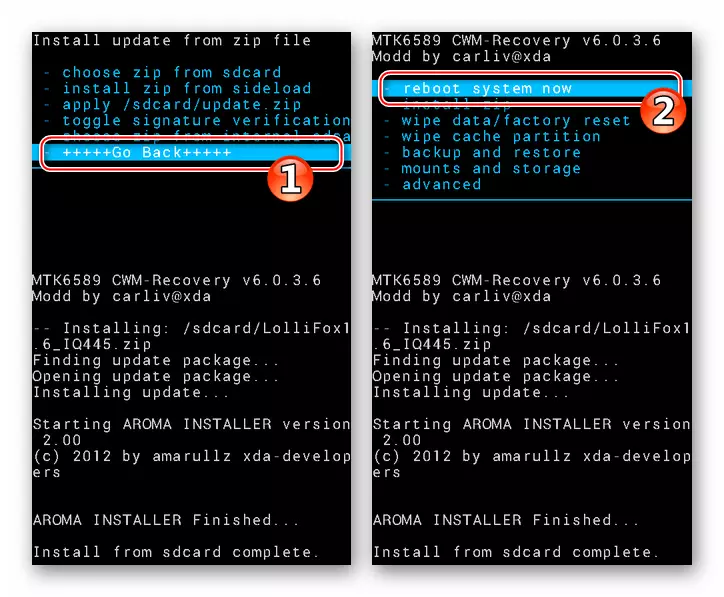
Phương pháp 3: Dự án phục hồi Teamwin
Ngoài CWM được mô tả ở trên cho Fly IQ445, có những bản dựng thích ứng của phiên bản phục hồi tùy chỉnh nâng cao hơn - Phục hồi Teamwin (TWRP). Môi trường này cho phép bạn tạo bản sao lưu các phần riêng lẻ (bao gồm NVRAM) và quan trọng nhất, để thiết lập các phiên bản mới nhất của phần sụn tùy chỉnh tồn tại cho mô hình.
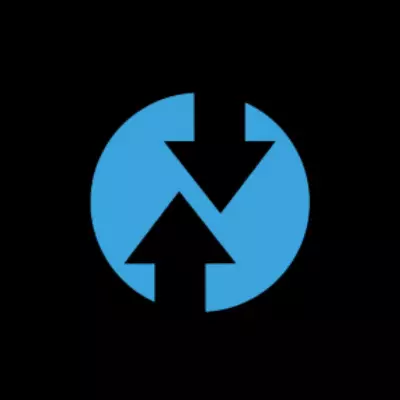
Tải hình ảnh của sự phục hồi được sử dụng trong ví dụ của chúng tôi, bạn có thể liên kết:
Tải xuống IMG-Hình ảnh của Phục hồi tùy chỉnh TWRP 2.8.1.0 cho điện thoại thông minh Fly IQ445
Bước 1: Cài đặt TWRP
Phục hồi chức năng nhất từ Fly IQ445, bạn có thể tích hợp vào điện thoại có cùng phương thức với CWM, nghĩa là, với sự trợ giúp của công cụ Flash theo hướng dẫn được đề xuất ở trên trong bài viết. Chúng tôi sẽ xem xét cách thứ hai không kém phần hiệu quả - cài đặt phương tiện thông qua fastboot.
- Tải xuống hình ảnh tập tin Fly_iq445_twrp_2.8.1.0.img. Sao chép vào thư mục bằng fastboot.
- Chạy bảng điều khiển Windows và nhập lệnh để chuyển đến thư mục với các tiện ích, sau đó nhấn "Enter" trên bàn phím:
Cd c: \ adb_fastboot
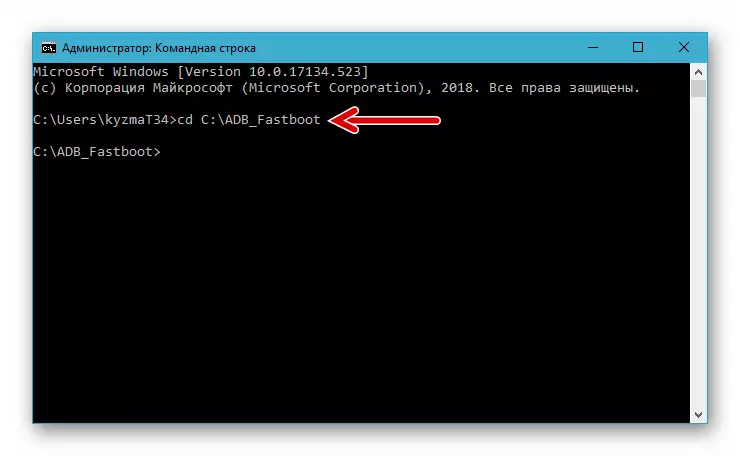
- Chuyển thiết bị sang chế độ "FastBoot" (phương thức được nêu trong phần đầu tiên của bài viết), kết nối nó với cổng USB PC.
- Tiếp theo, hãy kiểm tra xem thiết bị đã được xác định chính xác với hệ thống bằng cách nhập hướng dẫn trong dấu nhắc lệnh:
Thiết bị fastboot.
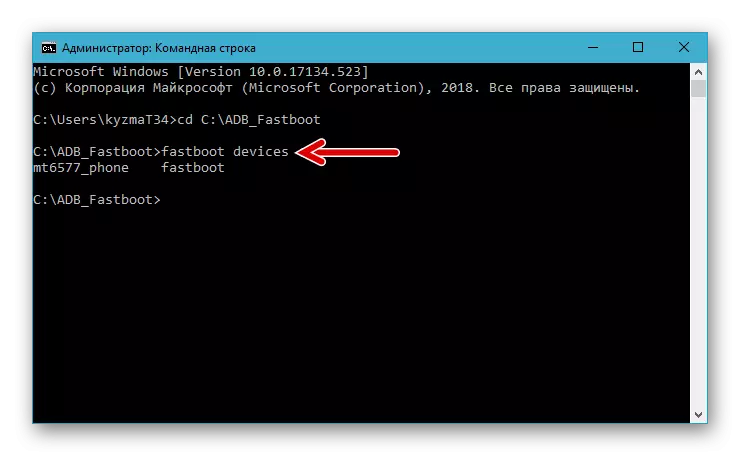
Câu trả lời của bảng điều khiển phải là dòng chữ "MT_6577_Phone".
- Bắt đầu ghi đè phần bộ nhớ "khôi phục" của dữ liệu từ tệp TWRP, gửi lệnh:
FastBoot Flash Recovery Fly_IQ445_TWRP_2.8.1.0.img
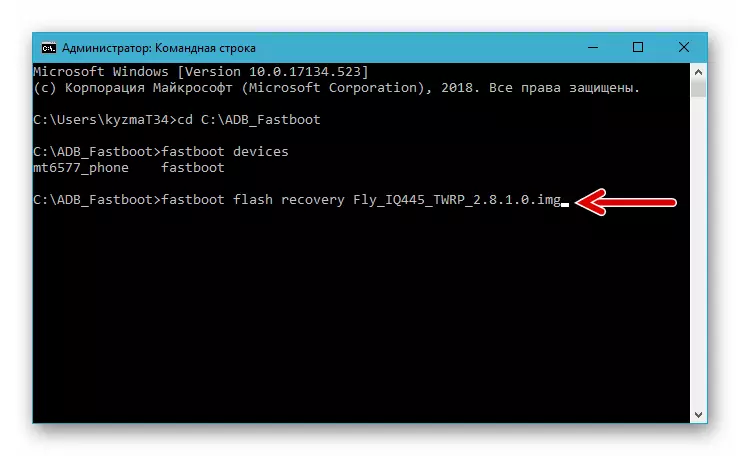
- Thành công của quy trình được thực hiện được xác nhận bằng phản hồi của dòng lệnh của biểu mẫu:
Được rồi [x.xxxs]
hoàn thành. Tổng thời gian: x.xxxs
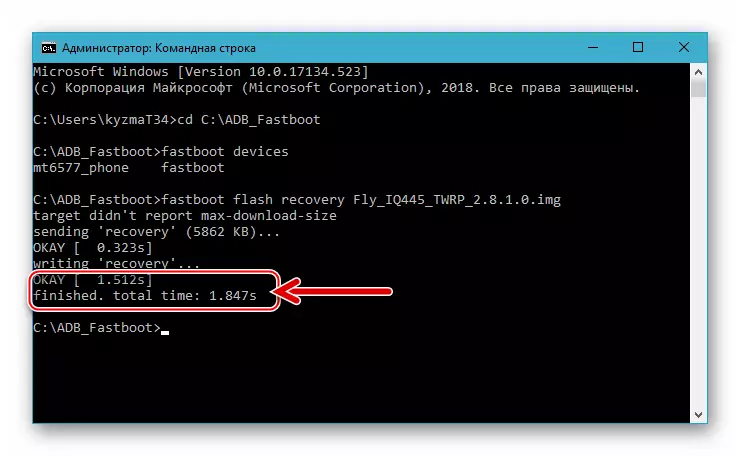
- Khởi động lại trong HĐH Android bằng lệnh FastBoot Reboot.

- Khởi chạy TWRP được thực hiện theo cách tương tự như các loại môi trường phục hồi khác và điều khiển được thực hiện ở đây bằng cách chạm vào các mục dẫn đến một cuộc gọi để gọi hàm.
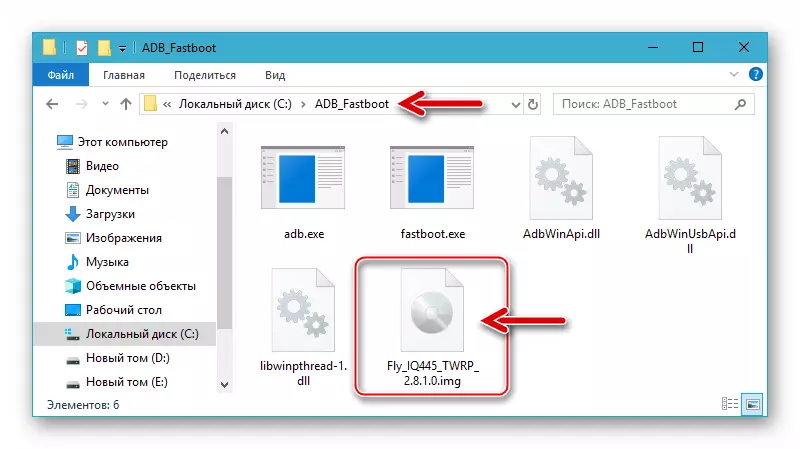
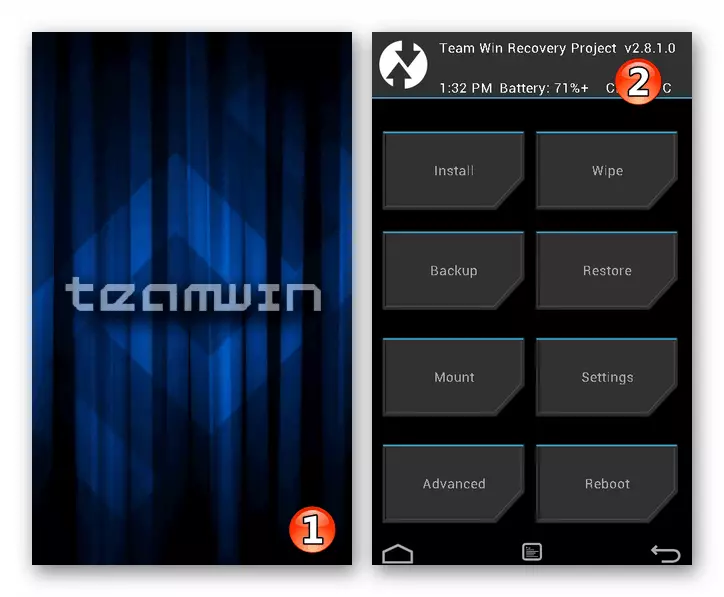
Bước 2: Lắp đặt hải quan
Trong ví dụ dưới đây, một phần sụn tùy chỉnh được cài đặt, dựa trên phiên bản Android tối đa có thể để thiết bị đang xem xét. 4.4.2. . Cổng này có lẽ là giải pháp tiên tiến nhất cho Fly IQ445, nhưng bạn có thể cài đặt các tệp zip khác nhằm tích hợp thông qua TWRP và điều chỉnh cho mô hình, diễn xuất theo thuật toán sau.

Tải xuống firmware tùy chỉnh dựa trên Android 4.4.2 cho điện thoại thông minh Fly IQ445
- Tải xuống tệp zip firmware đẳng cấp và sao chép nó vào ổ đĩa thiết bị di động.
- Chuyển đến TWRP và sao lưu hệ thống đã cài đặt:
- Tapup và sau đó chỉ định đường dẫn hệ thống đến thẻ nhớ. Nó dành cho một thẻ mà bạn cần lưu dữ liệu, vì bộ nhớ trong của IQ445 FLUE trước khi cài đặt hệ điều hành không chính thức sẽ được làm sạch. Chạm vào "Lưu trữ ...", di chuyển nút radio đến vị trí "sdcard" và nhấp vào OK.
- Đặt các dấu gần tất cả các "phân vùng chọn để sao lưu:" Danh sách. Cần chú ý đặc biệt đến mục NVRAM - một bản sao của phần có liên quan nên được tạo!
- Kích hoạt phần tử "Vuốt để sao lưu" bằng cách thay đổi và mong đợi kết thúc tạo sao lưu. Khi thủ tục hoàn tất, hãy quay lại màn hình chính TWRP, chạm vào "ngôi nhà".
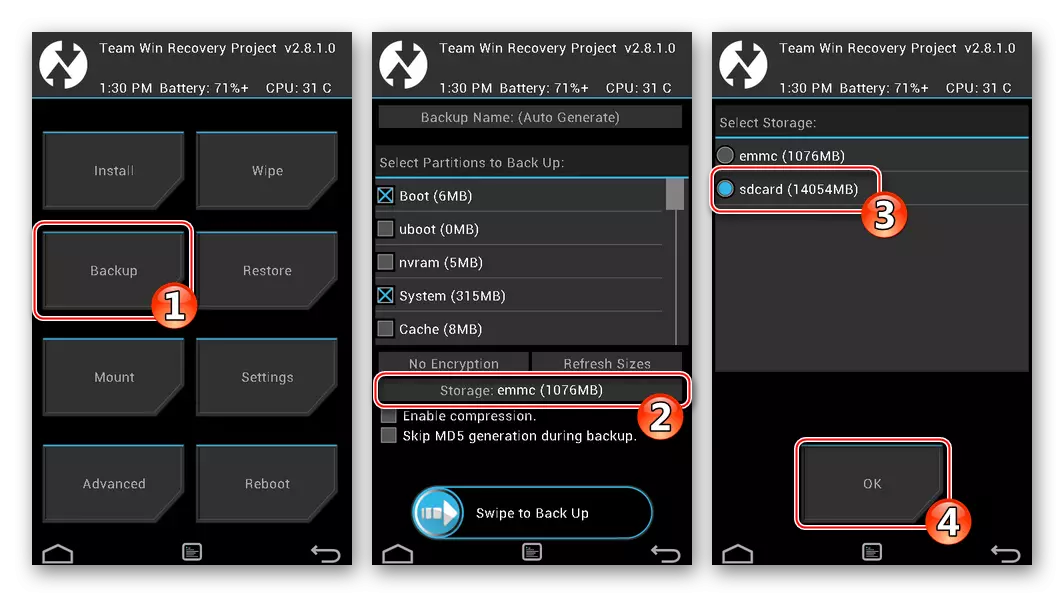
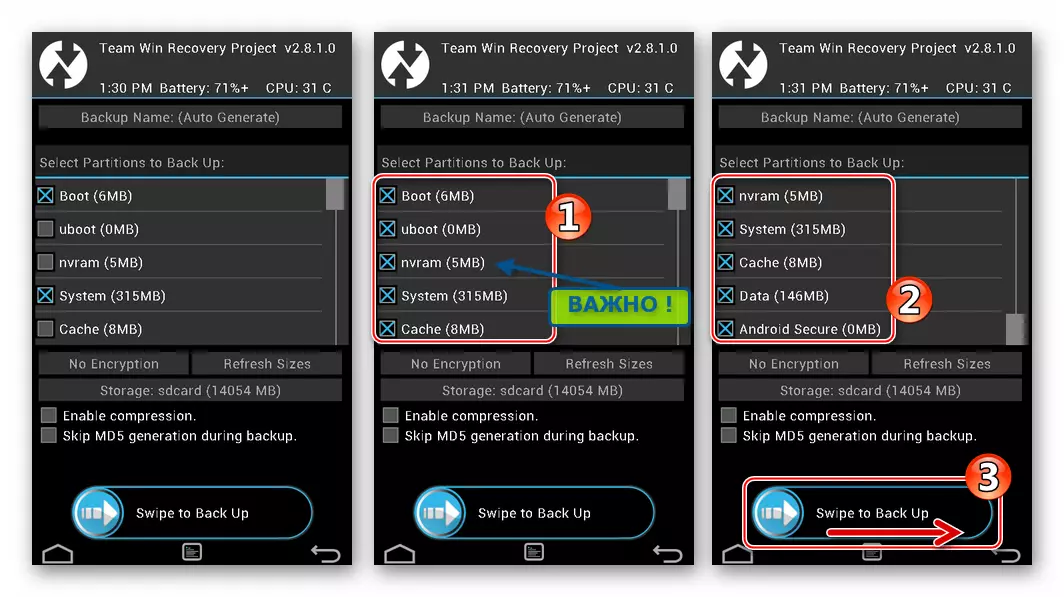
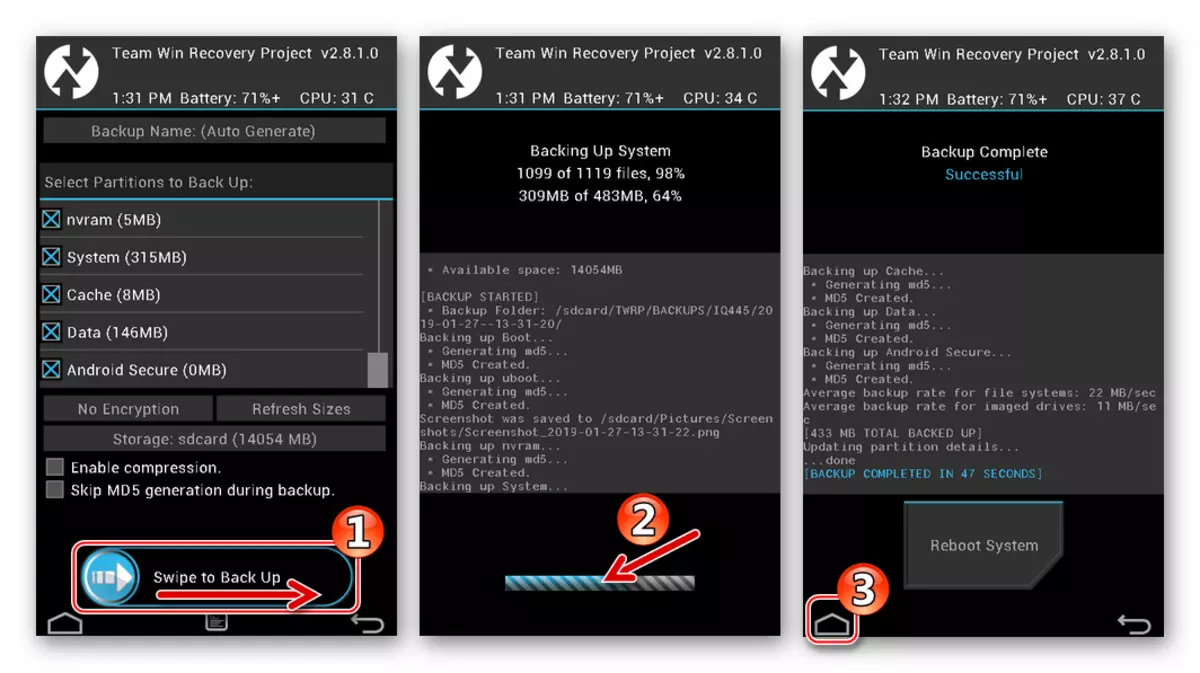
Sau đó, bạn có thể khôi phục toàn bộ hệ thống hoặc hệ thống NVRAM được cài đặt trước đó trong trường hợp nhu cầu như vậy. Để thực hiện việc này, hãy sử dụng chức năng của phần "Khôi phục" trong TWRP.
- Bước tiếp theo cần thiết để cài đặt chính xác hệ điều hành không chính thức và chức năng tiếp theo của nó là định dạng của bộ nhớ của điện thoại:
- Chọn "Xóa", nhấn Wipe nâng cao.
- Cài đặt các hộp kiểm trong các hộp kiểm gần tất cả các khu vực bộ nhớ, ngoại trừ (quan trọng!) Sdcard và sd-ext. Bắt đầu làm sạch bằng cách kích hoạt vuốt vào phần tử lau. Khi kết thúc quy trình, thông báo "xóa sạch hoàn toàn" sẽ được phát hành, quay lại màn hình chính của sự phục hồi.
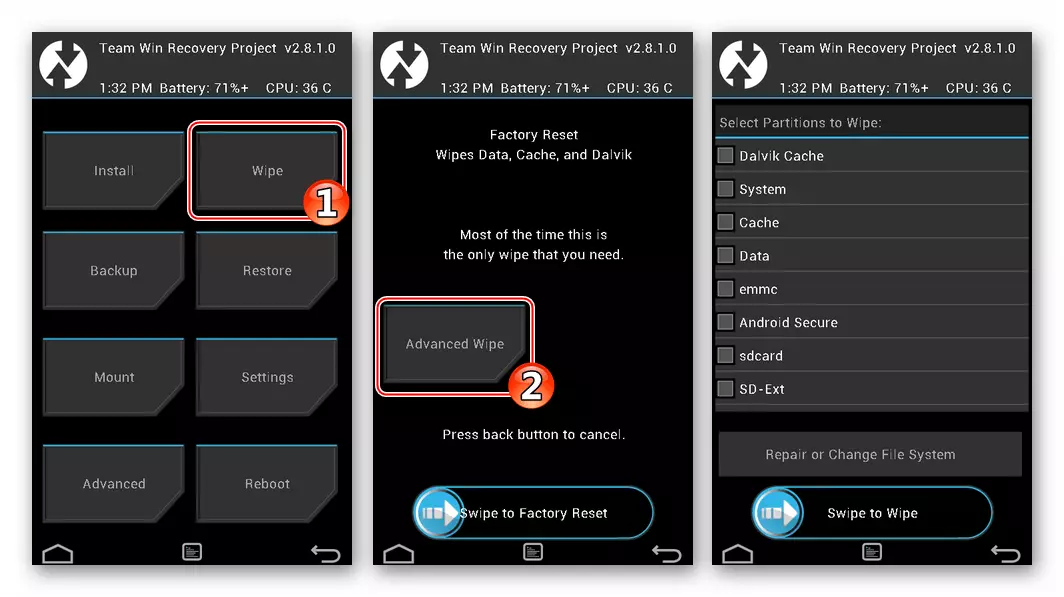
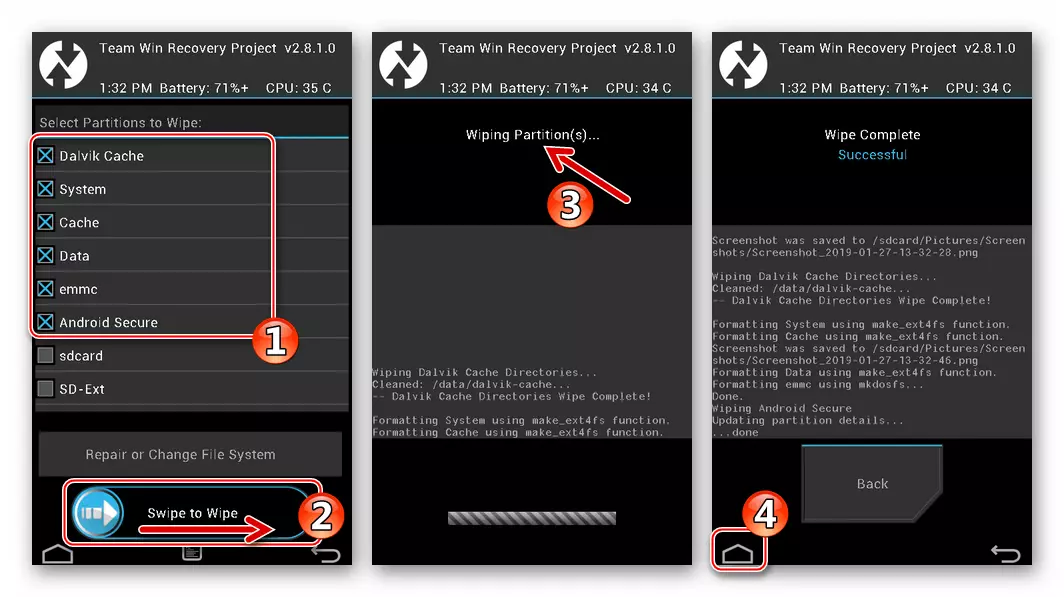
- Khởi động lại TWRP, ghi trên màn hình chính của nó, hãy khởi động lại, sau đó chọn "Recovery" và dịch chuyển phần tử khởi động lại bắt đầu sang phải.
- Cài đặt đẳng cấp:
- Nhấp vào "Cài đặt", chạm vào tên tệp Zip firmware và kích hoạt vuốt để xác nhận phần tử flash.
- Đợi cho đến khi các thành phần vận hành di động được chuyển sang các khu vực bộ nhớ IQ445 Fly tương ứng. Sau khi hoàn thành quy trình, thông báo "thành công" sẽ xuất hiện và sẽ là các nút hoạt động để thực hiện thêm. Nhấp vào "Hệ thống khởi động lại".
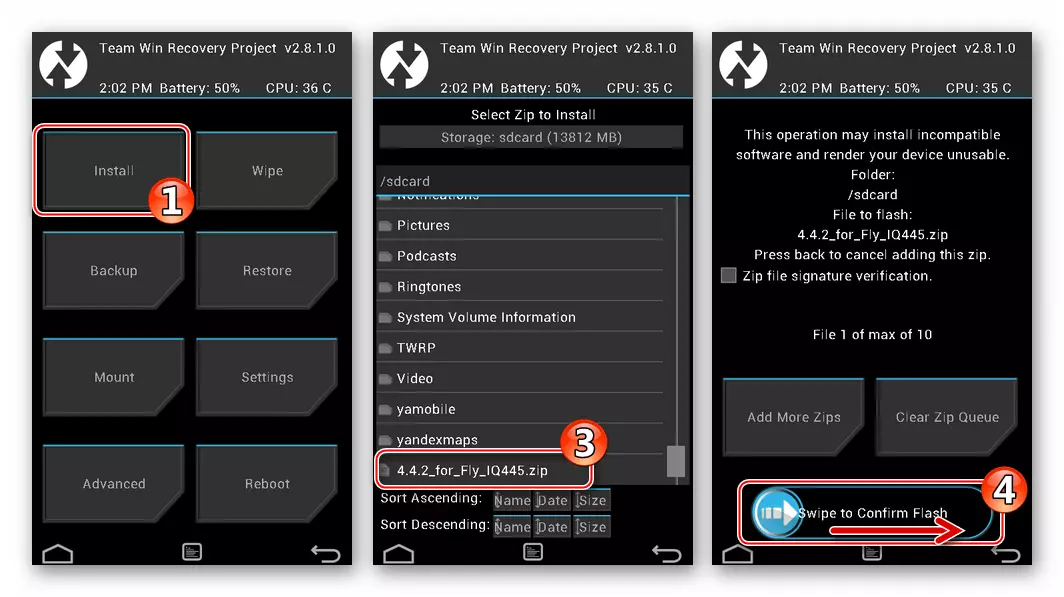
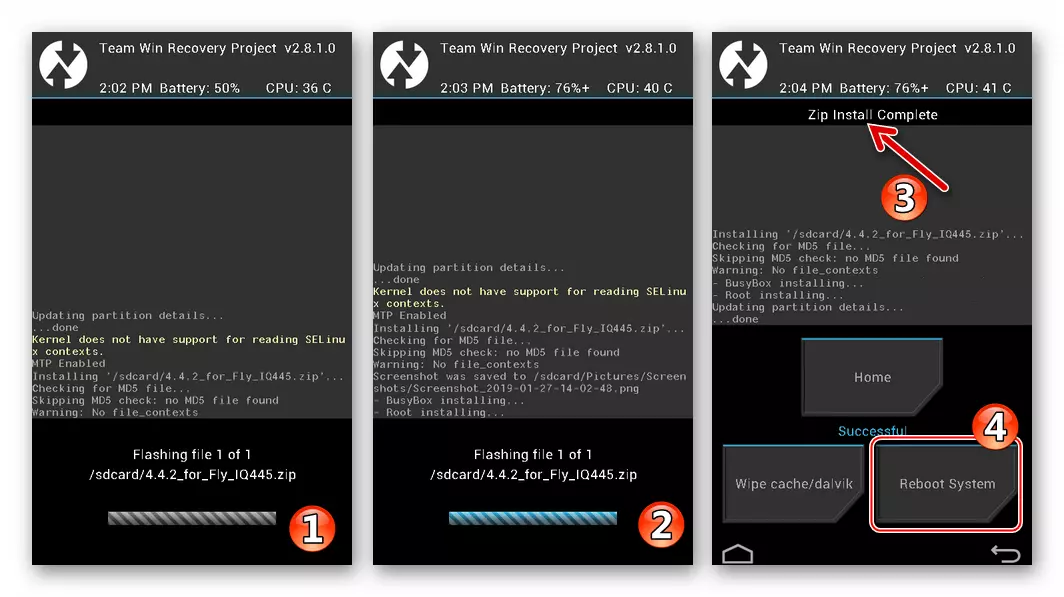
- Mong đợi sự ra mắt của tùy chỉnh đã cài đặt - màn hình sẽ xuất hiện từ đó cài đặt Android bắt đầu.
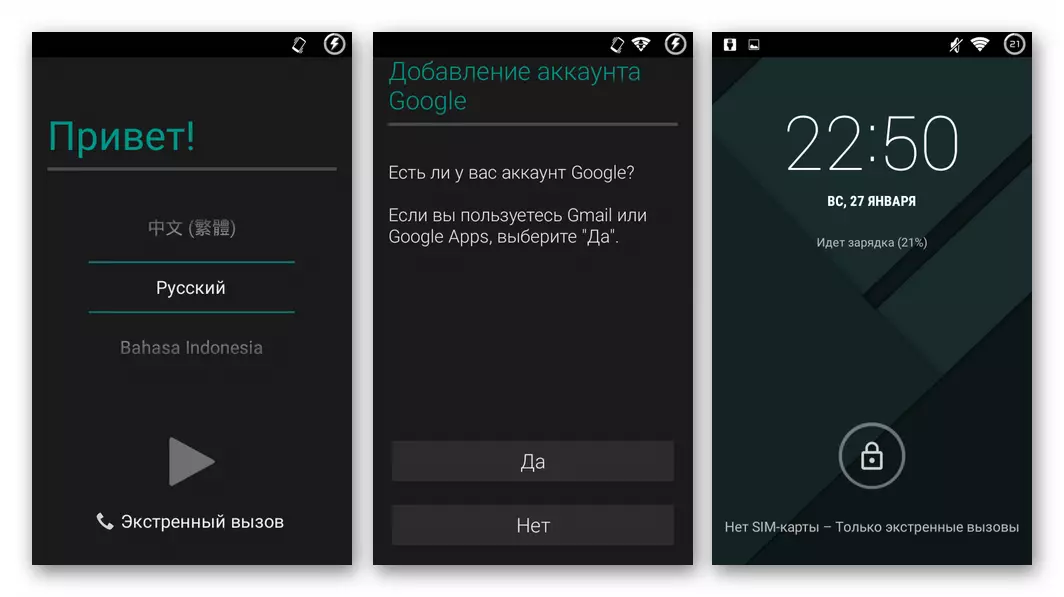
- Sau khi chọn các tham số chính, bạn có thể bắt đầu khám phá vỏ Android mới
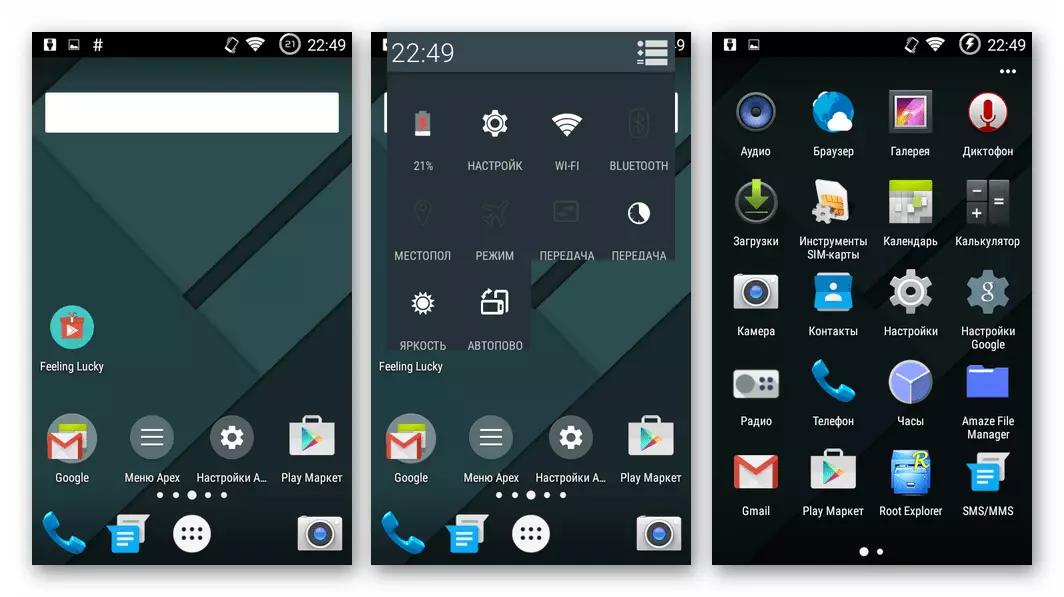
và hoạt động thêm của thiết bị di động.
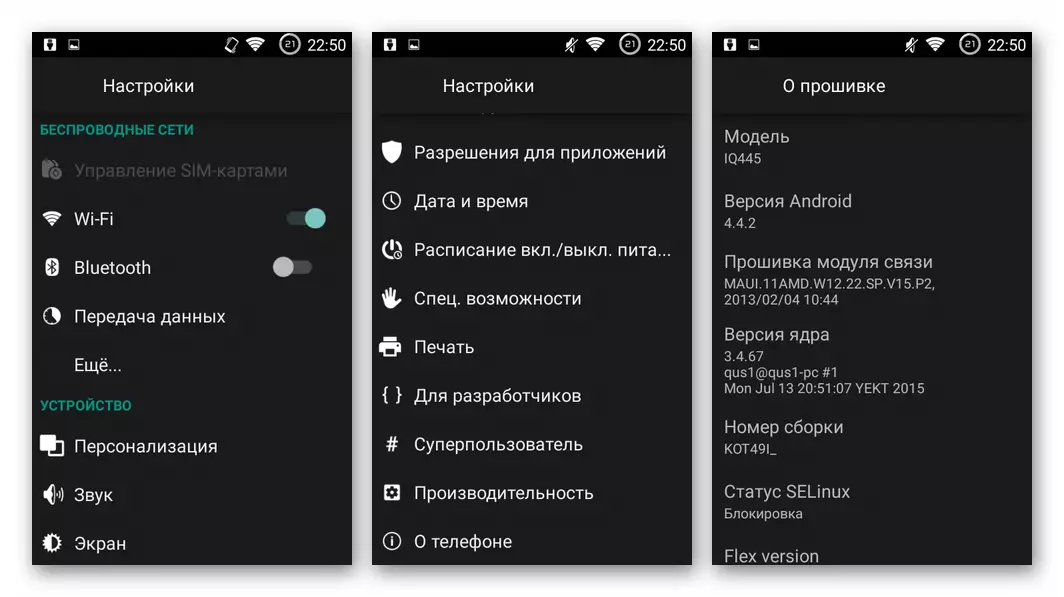
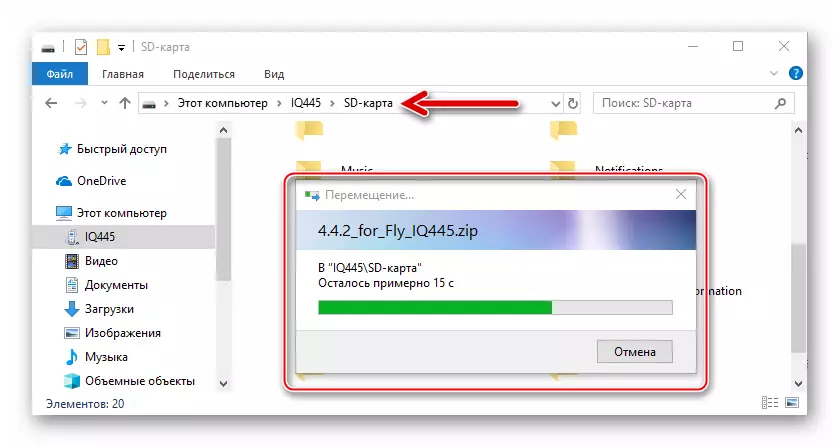
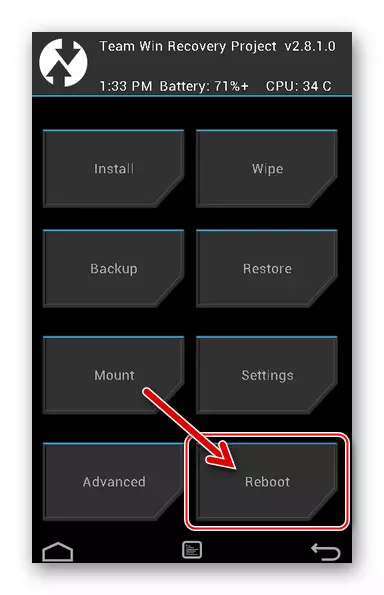
Sự kết luận
Đã thành thạo phần mềm và các phương pháp làm việc với họ được xem xét trong bài viết, bất kỳ người dùng điện thoại thông minh Fly IQ445 có thể cài đặt, cập nhật hoặc khôi phục hệ điều hành Android, kiểm soát thiết bị. Quan sát hướng dẫn đã được chứng minh, bạn có thể đảm bảo rằng không có chướng ngại vật không thể vượt qua để thực hiện quy trình nhấp nháy.
